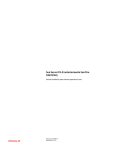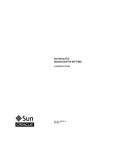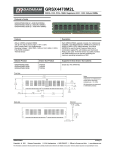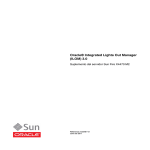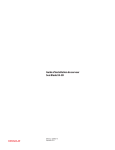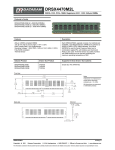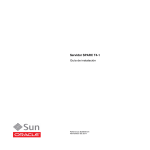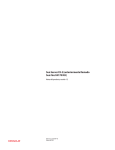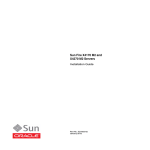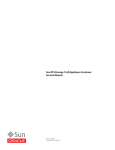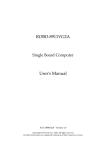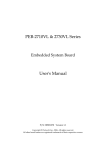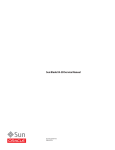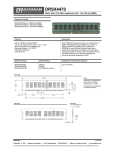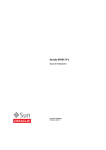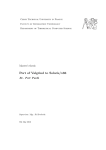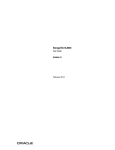Download - Oracle Documentation
Transcript
Sun Server X2-4 (anteriormente Sun Fire X4470 M2) Guía de instalación Referencia: E37926–01 Septiembre de 2012 Copyright © 2011, 2012 , Oracle y/o sus filiales. Todos los derechos reservados. Este software y la documentación relacionada están sujetos a un contrato de licencia que incluye restricciones de uso y revelación, y se encuentran protegidos por la legislación sobre la propiedad intelectual. A menos que figure explícitamente en el contrato de licencia o esté permitido por la ley, no se podrá utilizar, copiar, reproducir, traducir, emitir, modificar, conceder licencias, transmitir, distribuir, exhibir, representar, publicar ni mostrar ninguna parte, de ninguna forma, por ningún medio. Queda prohibida la ingeniería inversa, desensamblaje o descompilación de este software, excepto en la medida en que sean necesarios para conseguir interoperabilidad según lo especificado por la legislación aplicable. La información contenida en este documento puede someterse a modificaciones sin previo aviso y no se garantiza que se encuentre exenta de errores. Si detecta algún error, le agradeceremos que nos lo comunique por escrito. Si este software o la documentación relacionada se entrega al Gobierno de EE.UU. o a cualquier entidad que adquiera licencias en nombre del Gobierno de EE.UU. se aplicará la siguiente disposición: U.S. GOVERNMENT END USERS. Oracle programs, including any operating system, integrated software, any programs installed on the hardware, and/or documentation, delivered to U.S. Government end users are "commercial computer software" pursuant to the applicable Federal Acquisition Regulation and agency-specific supplemental regulations. As such, use, duplication, disclosure, modification, and adaptation of the programs, including any operating system, integrated software, any programs installed on the hardware, and/or documentation, shall be subject to license terms and license restrictions applicable to the programs. No other rights are granted to the U.S. Government. Este software o hardware se ha desarrollado para uso general en diversas aplicaciones de gestión de la información. No se ha diseñado ni está destinado para utilizarse en aplicaciones de riesgo inherente, incluidas las aplicaciones que pueden causar daños personales. Si utiliza este software o hardware en aplicaciones de riesgo, usted será responsable de tomar todas las medidas apropiadas de prevención de fallos, copia de seguridad, redundancia o de cualquier otro tipo para garantizar la seguridad en el uso de este software o hardware. Oracle Corporation y sus filiales declinan toda responsabilidad derivada de los daños causados por el uso de este software o hardware en aplicaciones de riesgo. Oracle y Java son marcas comerciales registradas de Oracle y/o sus filiales. Todos los demás nombres pueden ser marcas comerciales de sus respectivos propietarios. Intel e Intel Xeon son marcas comerciales o marcas comerciales registradas de Intel Corporation. Todas las marcas comerciales de SPARC se utilizan con licencia y son marcas comerciales o marcas comerciales registradas de SPARC International, Inc. AMD, Opteron, el logotipo de AMD y el logotipo de AMD Opteron son marcas comerciales o marcas comerciales registradas de Advanced Micro Devices. UNIX es una marca comercial registrada de The Open Group. Este software o hardware y la documentación pueden ofrecer acceso a contenidos, productos o servicios de terceros o información sobre los mismos. Ni Oracle Corporation ni sus filiales serán responsables de ofrecer cualquier tipo de garantía sobre el contenido, los productos o los servicios de terceros y renuncian explícitamente a ello. Oracle Corporation y sus filiales no se harán responsables de las pérdidas, los costos o los daños en los que se incurra como consecuencia del acceso o el uso de contenidos, productos o servicios de terceros. 121102@25097 Contenido Prefacio ....................................................................................................................................................7 1 Preparación para instalar el servidor ................................................................................................. 9 Herramientas y equipos necesarios ......................................................................................................9 Lista de comprobación de tareas de instalación del servidor ......................................................... 10 Apertura de la caja ............................................................................................................................... 11 Contenido de la caja del servidor ............................................................................................... 11 Opciones ....................................................................................................................................... 12 Precauciones para evitar descargas electrostáticas .......................................................................... 12 Descripción del servidor ..................................................................................................................... 12 Elementos del panel frontal ........................................................................................................ 12 Elementos del panel posterior .................................................................................................... 13 Componentes admitidos del servidor ............................................................................................... 14 Componentes y funciones admitidos de Sun Server X2-4 ...................................................... 15 Especificaciones del servidor ............................................................................................................. 16 Especificaciones físicas ................................................................................................................ 16 Especificaciones eléctricas .......................................................................................................... 17 Requisitos ambientales ................................................................................................................ 17 Gestión del servidor ............................................................................................................................ 18 2 Instalación del servidor en un bastidor con guías deslizantes .....................................................21 Antes de empezar ................................................................................................................................ 21 Descripción general del proceso de instalación del servidor .................................................. 22 Compatibilidad del bastidor .............................................................................................................. 22 Desensamblaje de las guías deslizantes ............................................................................................. 24 ▼ Desensamblaje de las guías deslizantes ..................................................................................... 24 Instalación del soporte de montaje en el servidor ............................................................................ 25 3 Contenido ▼ Instalación de soportes de montaje ............................................................................................ 25 Fijación de conjuntos de guías deslizantes al bastidor .................................................................... 27 ▼ Fijación de conjuntos de guías deslizantes ................................................................................ 27 Instalación del servidor en los conjuntos de guías deslizantes ....................................................... 31 ▼ Instalación del servidor en conjuntos de guías deslizantes ..................................................... 31 Instalación del organizador de cables ............................................................................................... 33 ▼ Instalación del organizador de cables ........................................................................................ 33 Verificación del funcionamiento de las guías deslizantes y del CMA ........................................... 38 ▼ Verificación del funcionamiento de las guías deslizantes y del CMA .................................... 38 3 Conexión de cables y cables de alimentación ................................................................................ 39 Conectores y puertos del panel posterior ......................................................................................... 39 Conexión de cables al servidor ........................................................................................................... 40 ▼ Conexión de los cables del servidor ........................................................................................... 40 Conexión de los cables de alimentación al servidor ........................................................................ 41 ▼ Conexión de los cables de alimentación .................................................................................... 41 4 Conexión con Oracle ILOM y alimentación del servidor ............................................................... 43 Conexión con Oracle ILOM ............................................................................................................... 43 Valores predeterminados de red ................................................................................................ 44 ▼ Inicio de sesión en Oracle ILOM mediante una conexión serie local .................................... 44 ▼ Inicio de sesión en Oracle ILOM mediante una conexión Ethernet remota ......................... 45 ▼ Modificación de la configuración de red desde la CLI de Oracle ILOM ................................ 46 ▼ Modificación de la configuración de red desde la interfaz web de Oracle ILOM ................. 50 ▼ Prueba de la configuración de red IPv4 o IPv6 desde la CLI de Oracle ILOM ...................... 52 ▼ Prueba de la configuración de red IPv4 o IPv6 desde la interfaz web de Oracle ILOM ....... 53 ▼ Cierre de Oracle ILOM ................................................................................................................ 54 Alimentación del servidor .................................................................................................................. 54 ▼ Alimentación del servidor ........................................................................................................... 54 ▼ Desconexión de la alimentación ................................................................................................ 54 5 Configuración del sistema operativo Oracle Solaris o el software Oracle VM preinstalados . 57 Opciones de sistema operativo .......................................................................................................... 57 Preparación para la configuración de Oracle Solaris ...................................................................... 58 4 Sun Server X2-4 (anteriormente Sun Fire X4470 M2) • Septiembre de 2012 Contenido Limitaciones de RAID para el sistema operativo Oracle Solaris preinstalado ...................... 59 Hoja de trabajo de configuración de Oracle Solaris 10 y 11 .................................................... 59 Configuración del sistema operativo Oracle Solaris 11 preinstalado ............................................ 63 ▼ Configuración del sistema operativo Oracle Solaris 11 preinstalado .................................... 63 Documentación del sistema operativo Oracle Solaris 11 ........................................................ 66 Configuración del sistema operativo Oracle Solaris 10 preinstalado ............................................ 66 ▼ Configuración del sistema operativo Oracle Solaris 10 preinstalado .................................... 67 Documentación del sistema operativo Oracle Solaris 10 ........................................................ 69 Reinstalación del sistema operativo Oracle Solaris 10 u 11 ............................................................ 70 Descarga del sistema operativo Oracle Solaris ......................................................................... 70 Preparación para la configuración de Oracle VM ........................................................................... 71 Requisitos de compatibilidad del software Oracle VM Server preinstalado ......................... 71 Hoja de trabajo de configuración de Oracle VM ...................................................................... 71 Configuración del software Oracle VM 3.0 preinstalado ............................................................... 72 ▼ Configuración del software Oracle VM Server preinstalado .................................................. 73 Documentación de Oracle VM .................................................................................................. 76 6 Instalación de un sistema operativo ................................................................................................ 77 Instalación de un sistema operativo .................................................................................................. 77 7 Obtención de firmware y software del servidor ............................................................................. 79 Actualizaciones de firmware y software ............................................................................................ 79 Opciones de acceso a firmware y software ........................................................................................ 80 Paquetes de versión de software disponibles .................................................................................... 80 Acceso al firmware y software ............................................................................................................ 81 ▼ Descarga de firmware y software mediante My Oracle Support ............................................ 81 Solicitud de medios físicos .......................................................................................................... 82 Instalación de actualizaciones ............................................................................................................ 85 Instalación de firmware ............................................................................................................... 85 Instalación de controladores de hardware y herramientas del sistema operativo ................ 86 Índice .....................................................................................................................................................87 5 6 Prefacio En esta guía de instalación, se los incluyen procedimientos de instalación y configuración de hardware para Sun Server X2-4. Debe realizar estos procedimientos para poder configurar y utilizar el servidor. Nota – El servidor Sun Server X2-4 antes se denominaba Sun Fire X4470 M2. Es posible que el nombre anterior siga apareciendo en el software. El nuevo nombre del producto no indica ningún cambio en las características ni en las funciones del sistema. Este documento está destinado a administradores de sistemas, administradores de redes y técnicos de servicio con conocimientos sobre sistemas de servidor. ■ ■ ■ ■ ■ “Obtención del software y firmware más reciente” en la página 7 “Acerca de esta documentación” en la página 7 “Documentación relacionada” en la página 8 “Comentarios” en la página 8 “Asistencia técnica y accesibilidad” en la página 8 Obtención del software y firmware más reciente El firmware, los controladores y otro software relacionado con hardware se actualizan periódicamente para cada servidor x86 de Oracle, módulo de servidor (blade) y chasis blade. Para obtener instrucciones, consulte el Capítulo 7, “Obtención de firmware y software del servidor”. Acerca de esta documentación Este conjunto de documentación está disponible en formato PDF y HTML. Se puede generar una versión en PDF que incluya toda la información sobre un determinado tema (como instalación de hardware o notas del producto) haciendo clic en el botón PDF que se encuentra en la esquina superior izquierda de la página HTML. 7 Prefacio Documentación relacionada Documentación Vínculo Toda la documentación de Oracle http://www.oracle.com/documentation Sun Server X2-4 http://www.oracle.com/pls/topic/lookup?ctx=SunFireX4170M3 Oracle Integrated Lights Out Manager (ILOM) 3.0 http://www.oracle.com/pls/topic/lookup?ctx=ilom30 Suplemento de Oracle Integrated Lights Out Manager (ILOM) 3.1 (para Sun Server X2-4 versión de software 1.3 y superiores) http://www.oracle.com/pls/topic/lookup?ctx=ilom31 Oracle Hardware Installation Assistant http://www.oracle.com/pls/topic/lookup?ctx=hia Comentarios Puede escribir comentarios sobre esta documentación en: http://www.oracle.com/goto/docfeedback Asistencia técnica y accesibilidad Descripción Vínculos Acceder a la asistencia técnica electrónica mediante My Oracle Support http://support.oracle.com Para personas con discapacidad auditiva: http://www.oracle.com/accessibility/support.html Obtener más información sobre el compromiso de Oracle para facilitar la accesibilidad 8 http://www.oracle.com/ us/corporate/accessibility/index.html Sun Server X2-4 (anteriormente Sun Fire X4470 M2) • Septiembre de 2012 1 C A P Í T U L O 1 Preparación para instalar el servidor Nota – El servidor Sun Server X2-4 antes se denominaba Sun Fire X4470 M2. Es posible que el nombre anterior siga apareciendo en el software. El nuevo nombre del producto no indica ningún cambio en las características ni en las funciones del sistema. En este capítulo, se describe el hardware de Sun Server X2-4 de Oracle y la información que debe conocer antes comenzar a instalar el servidor en un bastidor. Incluye los siguientes temas: ■ ■ ■ ■ ■ ■ ■ ■ “Herramientas y equipos necesarios” en la página 9 “Lista de comprobación de tareas de instalación del servidor” en la página 10 “Apertura de la caja” en la página 11 “Precauciones para evitar descargas electrostáticas” en la página 12 “Descripción del servidor” en la página 12 “Componentes admitidos del servidor” en la página 14 “Especificaciones del servidor” en la página 16 “Gestión del servidor” en la página 18 Herramientas y equipos necesarios Para instalar el sistema, se necesitan las siguientes herramientas: ■ ■ Destornillador Phillips n.º 2 Alfombrilla y muñequera antiestáticas con conexión a tierra Además, se necesita un dispositivo que actúe como consola del sistema, por ejemplo: ■ ■ ■ ■ Estación de trabajo Terminal ASCII Servidor de terminales Panel de conexiones conectado a un servidor de terminales 9 Lista de comprobación de tareas de instalación del servidor Lista de comprobación de tareas de instalación del servidor En la Tabla 1–1, se enumeran en orden las tareas que debe realizar para instalar el servidor correctamente. TABLA 1–1 10 Lista de comprobación de tareas de instalación Paso Descripción de tarea Para obtener instrucciones, consulte: 1 Extraiga el servidor y los componentes opcionales del servidor del paquete de envío que haya pedido. ■ 2 Si corresponde, instale los componentes opcionales del servidor antes de instalar el servidor en el bastidor. ■ Manual de servicio de Sun Server X2-4 3 Instale el servidor en un bastidor. ■ Capítulo 2, “Instalación del servidor en un bastidor con guías deslizantes” 4 Conecte los cables y los cables de alimentación al servidor. ■ Capítulo 3, “Conexión de cables y cables de alimentación” 5 Conéctese a Oracle ILOM y suministre alimentación al servidor. ■ Capítulo 4, “Conexión con Oracle ILOM y alimentación del servidor” Sun Server X2-4 (anteriormente Sun Fire X4470 M2) • Septiembre de 2012 “Apertura de la caja” en la página 11 Apertura de la caja TABLA 1–1 Lista de comprobación de tareas de instalación (Continuación) Paso Descripción de tarea Para obtener instrucciones, consulte: 6 Obtenga información sobre los sistemas operativos admitidos y los sistemas operativos preinstalados disponibles. ■ Capítulo 5, “Configuración del sistema operativo Oracle Solaris o el software Oracle VM preinstalados” Si corresponde, configure uno de los sistemas operativos preinstalados: ■ Capítulo 5, “Configuración del sistema operativo Oracle Solaris o el software Oracle VM preinstalados” Si corresponde, instale uno de los sistemas operativos siguientes: ■ Oracle Linux ■ Red Hat Enterprise Linux (RHEL) ■ SUSE Linux Enterprise Server (SLES) ■ Guía de instalación de Sun Server X2-4 para sistemas operativos Linux ■ Oracle Solaris Oracle VM Sistema operativo Oracle Solaris 10 Sistema operativo Oracle Solaris 11 ■ ■ Guía de instalación de Sun Server X2-4 para sistema operativo Oracle Solaris ■ Oracle VM ■ Guía de instalación de Sun Server X2-4 para software Oracle VM ■ Sistema operativo Microsoft Windows Server 2008 SP2 Sistema operativo Microsoft Windows Server 2008 R2 ■ Guía de instalación de Sun Server X2-4 para sistemas operativos Windows ■ Apertura de la caja Abra cuidadosamente la caja de envío. Desempaquete todos los componentes del servidor de las cajas de embalaje. Contenido de la caja del servidor El paquete de Sun Server X2-4 debe incluir los siguientes elementos: ■ Sun Server X2-4 ■ Cable de alimentación, empaquetado por separado con el kit del país ■ Kit de montaje en bastidor con guías para bastidor e instrucciones de instalación (opcional) Capítulo 1 • Preparación para instalar el servidor 11 Precauciones para evitar descargas electrostáticas Opciones Los cables de alimentación se encuentran en un paquete separado de los otros elementos. La mayoría de las opciones y los componentes del servidor necesarios se instalan en la fábrica. No obstante, algunas opciones solicitadas pueden estar empaquetadas por separado. Si es posible, instale los componentes opcionales antes de montar el servidor en un bastidor. Para obtener instrucciones sobre la instalación de las opciones del servidor, consulte el Manual de servicio de Sun Server X2-4. Precauciones para evitar descargas electrostáticas Los equipos electrónicos pueden dañarse debido a la electricidad estática. Utilice una muñequera o tobillera antiestáticas con conexión a tierra o un equipo de seguridad equivalente para evitar las descargas electrostáticas al instalar o reparar el servidor. Precaución – A fin de proteger los componentes electrónicos de posibles descargas electrostáticas que puedan dejar el sistema inutilizable o generar problemas que requieran asistencia técnica autorizada, coloque los componentes sobre una superficie antiestática, como una alfombrilla o una bolsa antiestáticas. Póngase una muñequera antiestática con conexión a tierra y conéctela a una superficie metálica del chasis cuando manipule los componentes del sistema. Descripción del servidor En esta sección, se muestran el panel frontal y el panel posterior de Sun Server X2-4. Elementos del panel frontal En la Figura 1–1, se muestra el panel frontal de Sun Server X2-4 y se describen sus componentes. 12 Sun Server X2-4 (anteriormente Sun Fire X4470 M2) • Septiembre de 2012 Descripción del servidor FIGURA 1–1 Panel frontal de Sun Server X2-4 Componentes mostrados en la figura 1: Botón de localización/LED de localización: blanco 2: LED de acción de servicio requerida: ámbar 3: LED de estado de energía principal: verde 4: Botón de encendido 5: LED de estado del SP: verde/ámbar 6: LED de acción de servicio requerida (3) para módulo de ventiladores (FAN), procesador (CPU) y memoria: ámbar 7: LED de error (acción de servicio requerida) de la fuente de alimentación (PS): ámbar 8: LED de advertencia de sobrecalentamiento: ámbar 9: Conectores USB 2.0 (2) 10: Conector de video DB-15 11: Unidad de DVD SATA (opcional) 12: Unidad de disco duro 0 (opcional) 13: Unidad de disco duro 1 (opcional) 14: Unidad de disco duro 2 (opcional) 15: Unidad de disco duro 3 (opcional) 16: Unidad de disco duro 4 (opcional) 17: Unidad de disco duro 5 (opcional) Elementos del panel posterior En la Figura 1–2, se muestra el panel posterior de Sun Server X2-4 y se describen sus componentes. Capítulo 1 • Preparación para instalar el servidor 13 Componentes admitidos del servidor FIGURA 1–2 Panel posterior de Sun Server X2-4 Componentes mostrados en la figura 1: LED de estado de unidad de fuente de alimentación 0: acción de servicio requerida: ámbar, CC correcta: verde, CA correcta: verde o ámbar 2: Toma de CA de unidad de fuente de alimentación 0 3: LED de estado de unidad de fuente de alimentación 1: acción de servicio requerida: ámbar, CC correcta: verde, CA correcta: verde o ámbar 4: Toma de CA de unidad de fuente de alimentación 1 5: LED de estado del sistema: estado de energía correcto: verde, atención: ámbar, localización: blanco 6: Ranuras 0 a 4 de tarjeta PCIe 7: Ranura de tarjeta de clúster 8: Puertos de red (NET) 10/100/1000: NET0-NET3 9: Conectores USB 2.0 (2) 10: Ranuras 5 a 9 de tarjeta PCIe 11: Puerto de gestión de red (NET MGT) del procesador de servicio (SP) 12: Puerto de gestión en serie (SER MGT)/RJ-45 13: Conector de video DB-15 Componentes admitidos del servidor En esta sección, se describen los componentes que se admiten en Sun Server X2-4. 14 Sun Server X2-4 (anteriormente Sun Fire X4470 M2) • Septiembre de 2012 Componentes admitidos del servidor Componentes y funciones admitidos de Sun Server X2-4 En la tabla siguiente, se describen los componentes y las funciones de Sun Server X2-4. TABLA 1–2 Componentes y funciones de Sun Server X2-4 Componente Sun Server X2-4 Procesador (CPU) Configuraciones admitidas: ■ Dos procesadores instalados en el socket 0 y el socket 2 ■ Cuatro procesadores instalados en los sockets 0 al 3 Para obtener la información más reciente sobre las especificaciones de CPU, visite el sitio web de servidores x86 de Sun y vaya a la página de Sun Server X2-4: http://www.oracle.com/technetwork/server-storage/sun-x86/overview/index.html Memoria Se admiten hasta ocho módulos elevadores de memoria (dos elevadores por CPU) en el chasis del servidor. Cada módulo elevador admite ocho módulos RDIMM PC3L, hasta un máximo de dieciséis módulos RDIMM por procesador. ■ Un sistema de dos sockets con cuatro módulos elevadores llenos con módulos RDIMM de 16 GB admite un máximo de 512 GB de memoria en el sistema. ■ Dispositivos de almacenamiento Un sistema de cuatro sockets con ocho módulos elevadores llenos con módulos RDIMM de 16 GB admite un máximo de 1024 GB de memoria en el sistema. Para almacenamiento interno, el chasis del servidor proporciona: ■ Seis alojamientos de unidades de 2,5 pulgadas, a las que se puede acceder mediante el panel frontal. Las interfaces de unidad admitidas para cada alojamiento dependen del adaptador bus de host (HBA) elegido. ■ Una unidad de DVD+/-RW opcional sin bandeja en la parte frontal del servidor, debajo de los alojamientos de las unidades. Esta unidad de DVD SATA se conecta a un puente USB-SATA, de modo que para el software del sistema es como un dispositivo de almacenamiento USB. ■ Un puerto USB interno de alta velocidad en la placa base. Este puerto puede contener un dispositivo flash USB para iniciar el sistema. Puertos USB 2.0 Dos delanteros, dos traseros y uno interno. Puertos VGA Un puerto de video DB-15 de alta densidad delantero y otro trasero. Nota – El puerto VGA trasero admite el canal de datos del dispositivo VESA para la identificación del monitor. Capítulo 1 • Preparación para instalar el servidor 15 Especificaciones del servidor TABLA 1–2 Componentes y funciones de Sun Server X2-4 (Continuación) Componente Sun Server X2-4 Ranuras de E/S PCI Express 2.0 Diez ranuras PCI Express 2.0 que puedan alojar tarjetas PCIe de bajo perfil. Todas las ranuras admiten conectores PCIe x8. Hay dos ranuras que también admiten conectores PCIe x16. ■ Ranuras 0 y 9: interfaz eléctrica x4 ■ Ranuras 1, 2, 4, 6, 7 y 8: interfaz eléctrica x8 ■ Ranuras 3 y 5: interfaz eléctrica x8 o x16 (conector x16) Nota – Las ranuras PCI Express 3 y 5 funcionarán como interfaces x16 sólo cuando se instale una tarjeta compatible con x16 y no se llene la ranura adyacente (4 ó 6). Ranura de tarjeta de clúster Una ranura especializada para el uso en dispositivos Sun Storage. Sun Server X2-4 no permite llenar esta ranura con tarjetas PCIe estándar. Ranuras de E/S PCI Express Para ver una lista de las tarjetas de E/S que puede solicitar el cliente, visite el sitio web de servidores x86 de Sun y vaya a la página de Sun Server X2-4: http://www.oracle.com/technetwork/server-storage/sun-x86/overview/index.html Puertos Ethernet Cuatro puertos Gigabit Ethernet (GbE) 10/100/1000 RJ-45 en el panel posterior. Cada controlador de interfaz de red (NIC) admite la tecnología Intel QuickData, Intel I/OAT, VMDq, PCI-SIG SR-IOV, descarga de IPsec y LinkSec. Procesador de servicio Controlador de gestión de placa base (BMC) integrado que admite el conjunto de funciones estándar de IPMI. Admite KVMS remoto, DVD y disquetera a través de IP. Incluye un puerto serie. Admite el acceso Ethernet al SP a través de un puerto de gestión 10/100BaseT dedicado y, opcionalmente, a través de uno de los puertos GbE del host (gestión de banda lateral). Fuentes de alimentación Dos fuentes de alimentación de sustitución en marcha, cada una con una capacidad de 2000 vatios (de 200 a 240 voltios), rango automático, modo de eficiencia de carga ligera y suscripción excesiva redundante. Ventiladores Seis ventiladores redundantes de sustitución en marcha en la parte delantera del chasis (carga superior); ventiladores redundantes en cada una de las fuentes de alimentación. Software de gestión Oracle Integrated Lights Out Manager (ILOM). Especificaciones del servidor Especificaciones físicas En la Tabla 1–3, se enumeran las especificaciones físicas de Sun Server X2-4. 16 Sun Server X2-4 (anteriormente Sun Fire X4470 M2) • Septiembre de 2012 Especificaciones del servidor TABLA 1–3 Especificaciones físicas del servidor Parámetro Sun Server X2-4 Altura 129,85 mm (5,1 in) Ancho 436,5 mm (17,2 in) Profundidad 732 mm (28,8 in) Peso 38,5 kg (85 lb) Especificaciones eléctricas En la Tabla 1–4, se enumeran las especificaciones eléctricas de Sun Server X2-4. Nota – Para obtener información actualizada sobre el consumo de energía, visite el sitio web de los servidores x86 de Sun y vaya a la página de Sun Server X2-4: http://www.oracle.com/ technetwork/server-storage/sun-x86/overview/index.html. TABLA 1–4 Especificaciones eléctricas del servidor Parámetro Valor Entrada Frecuencias nominales 50/60 Hz Rango de voltaje de funcionamiento de CA 100-127 V CA para dos CPU 200-240 V CA para dos o cuatro CPU Corriente máxima CA RMS 12A a 100 V CA/12 A a 200 V CA Disipación de potencia Consumo de energía máx. 1800 W Potencia térmica máx. 6143 BTU/h Voltios-Amperios 1837 VA a 240 V CA, 0,98 P.F. Requisitos ambientales En la Tabla 1–5, se enumeran los requisitos ambientales de Sun Server X2-4. Capítulo 1 • Preparación para instalar el servidor 17 Gestión del servidor TABLA 1–5 Requisitos ambientales del servidor Parámetro Valor Temperatura de funcionamiento (sistema único, no montado en bastidor) 5 °C a 35 °C (41 °F a 95 °F) Temperatura no operativa (sistema único, no montado en bastidor) -40 °C a 70 °C (-40 °F a 158 °F) Humedad operativa (sistema único, no montado en bastidor) 10% a 90% de humedad relativa, sin condensación Humedad no operativa (sistema único, no montado en bastidor) Hasta 93% de humedad relativa, sin condensación Altitud operativa (sistema único, no montado en bastidor) La temperatura ambiente máxima se reduce 1 ºC por cada 300 m a partir de 900 m y hasta 3048 m Altitud no operativa (sistema único, no montado en bastidor) Hasta 12.000 m Ruido acústico 8,9 B inactivo y en funcionamiento, 75 dBA a una distancia media Gestión del servidor Una vez instalado el servidor, dispone de varias opciones para gestionarlo según su situación. ■ Gestión de varios servidores El servidor se puede gestionar con una gran variedad de herramientas de gestión del sistema. Para obtener más información sobre las herramientas de gestión del sistema, consulte: http://www.oracle.com/goto/system-management. A continuación, se muestra un resumen y una descripción general de algunas de estas herramientas: ■ 18 ■ Si el servidor es uno de los numerosos servidores x86 y SPARC que desea gestionar desde una única interfaz, puede utilizar Oracle Enterprise Manager Ops Center. Para obtener más detalles, consulte http://www.oracle.com/us/products/enterprise-manager/ 044497.html. ■ Si desea supervisar los servidores de la empresa, puede aprovechar las ventajas de Sun Management Center. Para obtener más detalles, consulte http://www.oracle.com/ technetwork/systems/patches/sysmgmt/smc-jsp-138444.html. ■ Si ya dispone de herramientas de gestión del sistema de terceros, los servidores se pueden integrar con muchas de estas herramientas. Para obtener más detalles, consulte http://www.oracle.com/goto/system-management. Gestión de un único servidor Sun Server X2-4 (anteriormente Sun Fire X4470 M2) • Septiembre de 2012 Gestión del servidor ■ Oracle Hardware Installation Assistant es una aplicación que puede utilizar para la configuración inicial del servidor. Esta aplicación ayuda a actualizar el firmware (firmware de Oracle ILOM, BIOS y software de controladores RAID) y a automatizar la instalación de un sistema operativo Linux o Windows. Para obtener más detalles, consulte la Guía del usuario de Oracle Hardware Installation Assistant 2.5 para servidores x86 en: http://www.oracle.com/pls/topic/lookup?ctx=hia. ■ Oracle Integrated Lights Out Manager (ILOM) consiste en software y hardware integrados que puede utilizar para supervisar el estado y la configuración del servidor. Para obtener más información, consulte la biblioteca de documentación de Oracle Integrated Lights Out Manager (ILOM) 3.1 (para Sun Server X2-4 versión de software 1.3 y superiores) en: http://www.oracle.com/pls/topic/lookup?ctx=ilom31 Para Sun Server X2-4 versión de software 1.0 a 1.2, consulte la biblioteca de documentación de Oracle Integrated Lights Out Manager (ILOM) 3.0 en: http://www.oracle.com/pls/topic/lookup?ctx=ilom30. Capítulo 1 • Preparación para instalar el servidor 19 20 2 C A P Í T U L O 2 Instalación del servidor en un bastidor con guías deslizantes En este capítulo, se describe cómo colocar el servidor en un bastidor con el conjunto de guías del kit de montaje en bastidor. Siga estos procedimientos si ha adquirido el conjunto de guías. En este capítulo, se tratan los temas siguientes: ■ “Antes de empezar” en la página 21 ■ “Compatibilidad del bastidor” en la página 22 ■ “Desensamblaje de las guías deslizantes” en la página 24 ■ “Instalación del soporte de montaje en el servidor” en la página 25 ■ “Fijación de conjuntos de guías deslizantes al bastidor” en la página 27 ■ “Instalación del servidor en los conjuntos de guías deslizantes” en la página 31 ■ “Instalación del organizador de cables” en la página 33 ■ “Verificación del funcionamiento de las guías deslizantes y del CMA” en la página 38 Nota – En esta guía, el término bastidor significa tanto un bastidor abierto como un armario cerrado. Antes de empezar Lea la siguiente descripción general y vea la etiqueta de servicio de la cubierta superior del servidor antes de comenzar a instalar el servidor en un bastidor. 21 Compatibilidad del bastidor Descripción general del proceso de instalación del servidor Para instalar el servidor en un bastidor de cuatro pilares mediante las opciones de guía deslizante y de organizador de cables, realice las tareas siguientes en el orden indicado. 1. 2. 3. 4. 5. 6. “Compatibilidad del bastidor” en la página 22 “Desensamblaje de las guías deslizantes” en la página 24 “Instalación del soporte de montaje en el servidor” en la página 25 “Instalación del organizador de cables” en la página 33 “Verificación del funcionamiento de las guías deslizantes y del CMA” en la página 38 “Conectores y puertos del panel posterior” en la página 39 Compatibilidad del bastidor Compruebe que el bastidor sea compatible con las opciones de guía deslizante y organizador de cables (CMA). Las guías deslizantes opcionales son compatibles con una amplia gama de bastidores que cumplen los siguientes estándares. TABLA 2–1 22 Compatibilidad del bastidor Elemento Requisito Estructura Bastidor de cuatro pilares (montaje tanto en la parte delantera como en la posterior). Los bastidores de dos pilares no son compatibles. Apertura horizontal del bastidor e inclinación vertical de la unidad Se ajusta a los estándares ANSI/EIA 310-D-1992 o IEC 60927. Sólo se admiten orificios roscados M6 u orificios cuadrados de 9,5 mm. Distancia entre los planos de montaje delantero y posterior Un mínimo de 610 mm y un máximo de 915 mm (de 24 a 36 in). Profundidad del espacio libre en la parte delantera del plano de montaje delantero La distancia a la puerta delantera del armario es de, al menos, 25,4 mm (1 in). Profundidad del espacio libre detrás del plano de montaje delantero La distancia a la puerta posterior del armario es de, al menos, 900 mm (35,5 in) con el organizador de cables o de 770 mm (30,4 in) sin él. Ancho del espacio libre entre los planos de montaje delantero y posterior La distancia entre los soportes estructurales y la canalización de los cables es de, al menos, 456 mm (18 in). Sun Server X2-4 (anteriormente Sun Fire X4470 M2) • Septiembre de 2012 Compatibilidad del bastidor TABLA 2–1 Compatibilidad del bastidor (Continuación) Elemento Requisito Dimensiones del servidor Profundidad (sin incluir el tirador de la fuente de alimentación): 732 mm (28,82 in). Ancho (sin incluir las orejas): 436,5 mm (17,19 in). Altura: 129,85 mm (5,11 in). Precaución – Carga del equipo: siempre cargue el equipo en el bastidor empezando por abajo para que el bastidor no pese demasiado en la parte superior y vuelque. Instale la barra antivuelco del bastidor para evitar que éste se vuelque durante la instalación del equipo. Precaución – Temperatura ambiente de funcionamiento elevada: si el servidor se instala en un conjunto de bastidor cerrado o para múltiples unidades, la temperatura de funcionamiento del entorno del bastidor podría ser superior a la temperatura ambiente de la habitación. Por tanto, debe procurarse que la instalación del equipo se realice en un entorno compatible con la temperatura ambiente máxima (Tma) especificada para el servidor. Para conocer los requisitos del ambiente del servidor, consulte “Requisitos ambientales” en la página 17. Precaución – Circulación de aire reducida: la instalación del equipo en un bastidor no debe poner en peligro la circulación de aire necesaria para un funcionamiento seguro del equipo. Precaución – Carga mecánica: el montaje del equipo en el bastidor no debe crear condiciones peligrosas si se produce una carga mecánica desigual. Precaución – Sobrecarga del circuito: debe tenerse en cuenta la conexión del equipo al circuito de alimentación y el efecto que la sobrecarga de los circuitos puede tener en una protección contra sobrecorriente y el cableado de alimentación. Se deben tener en cuenta los niveles de alimentación de la placa de nombre del equipo al tratar este tema. Capítulo 2 • Instalación del servidor en un bastidor con guías deslizantes 23 Desensamblaje de las guías deslizantes Precaución – Toma de tierra fiable: la toma de tierra fiable del equipo montado en bastidor se debe conservar. Debería prestarse especial atención a las conexiones de suministro que no sean las directas al circuito derivado (p. ej., las regletas de distribución). Precaución – El equipo montado en guías deslizantes no debe usarse como estantería o como espacio de trabajo. Desensamblaje de las guías deslizantes Siga los procedimientos que se indican a continuación para desensamblar las guías deslizantes antes de la instalación. ▼ Desensamblaje de las guías deslizantes Para retirar los soportes de montaje de los conjuntos de guías deslizantes: 24 1 Desempaquete las guías deslizantes. 2 Busque el bloqueo de la guía deslizante en la parte delantera de uno de los conjuntos de guías deslizantes (Figura 2–1). 3 Mantenga pulsado el bloqueo de la guía deslizante en la dirección de la flecha mientras tira del soporte de montaje hasta alcanzar el tope y sacarlo del conjunto de guías deslizantes (Figura 2–1). 4 Empuje el botón de apertura del soporte de montaje hacia la parte delantera del soporte de montaje (Figura 2–1) y, al mismo tiempo, retire el soporte de montaje del conjunto de guías deslizantes. 5 Repita el procedimiento para las guías deslizantes que quedan. Sun Server X2-4 (anteriormente Sun Fire X4470 M2) • Septiembre de 2012 Instalación del soporte de montaje en el servidor FIGURA 2–1 Desensamblaje de las guías deslizantes antes de la instalación Componentes mostrados en la figura 1: Bloqueo de la guía deslizante 2: Botón de apertura del soporte de montaje Instalación del soporte de montaje en el servidor Debe instalar los soportes de montaje en el servidor antes de montar el servidor en el bastidor. ▼ Instalación de soportes de montaje Para instalar los soportes de montaje en los laterales del servidor: 1 Coloque un soporte de montaje contra el chasis de forma que el bloqueo de la guía deslizante quede en la parte delantera del servidor y las cinco aberturas de enganche del soporte queden alineadas con las cinco clavijas de posición del lateral del chasis (Figura 2–2). Capítulo 2 • Instalación del servidor en un bastidor con guías deslizantes 25 Instalación del soporte de montaje en el servidor Nota – Los soportes de montaje son idénticos y se pueden instalar en cualquier lado del chasis. FIGURA 2–2 26 Alineación del soporte de montaje con el chasis del servidor 2 Con los extremos de las cinco clavijas de posición del chasis sobresaliendo a través de las cinco aberturas de los enganches del soporte de montaje, tire del soporte de montaje hacia la parte delantera del chasis hasta que el sujetador del soporte de montaje se trabe en su sitio con un chasquido (Figura 2–2). 3 Verifique que la clavija de posición posterior se haya enganchado al sujetador del soporte de montaje. 4 Repita del Paso 1 al Paso 3 para instalar el otro enganche del soporte de montaje en el otro lado del servidor. Sun Server X2-4 (anteriormente Sun Fire X4470 M2) • Septiembre de 2012 Fijación de conjuntos de guías deslizantes al bastidor Fijación de conjuntos de guías deslizantes al bastidor Complete los procedimientos siguientes para fijar los conjuntos de guías deslizantes al bastidor. Nota – Los conjuntos de guías deslizantes sólo admiten bastidores con orificios cuadrados de 9,5 mm y orificios redondos M6. Todos los demás bastidores, incluidos los que tengan orificios de montaje de 7,2 mm, M5 ó 10-32, no son compatibles. Consulte la documentación del bastidor para obtener información sobre el tamaño de los orificios de las guías. ▼ Fijación de conjuntos de guías deslizantes Para fijar conjuntos de guías deslizantes al bastidor: 1 (Opcional) Si tiene que desplazar el bastidor con el servidor instalado, se recomienda que fije el conjunto de guías deslizantes con tornillos de montaje y tuercas prisioneras. Inserte las tuercas prisioneras antes de realizar el Paso 2. Consulte la tarjeta de información y descripción general del kit de montaje en bastidor con guías para obtener instrucciones sobre cómo insertar estas tuercas prisioneras. Esta tarjeta se incluye con el kit para bastidor. 2 Coloque un conjunto de guías deslizantes en el bastidor de manera que el soporte delantero del conjunto se encuentre en el exterior del poste delantero del bastidor y el soporte trasero del conjunto de guías deslizantes, en el interior del poste trasero del bastidor (Figura 2–5). 3 Alinee las clavijas de montaje del conjunto de guías deslizantes con los orificios de montaje del poste delantero y trasero del bastidor. A continuación, trabe el conjunto en su lugar empujándolo hacia la parte posterior del bastidor hasta que las clavijas de montaje se enganchen al bastidor (Figura 2–3 y Figura 2–4). Escuchará un chasquido cuando las clavijas de montaje se acoplen al bastidor. Nota – Las clavijas del conjunto deslizante admiten orificios de montaje cuadrados de 9,5 mm u orificios de montaje redondos M6. No se admite ningún otro tamaño de orificio de montaje. Capítulo 2 • Instalación del servidor en un bastidor con guías deslizantes 27 Fijación de conjuntos de guías deslizantes al bastidor 28 FIGURA 2–3 Instalación de conjuntos de guías deslizantes en el bastidor FIGURA 2–4 Clavijas de montaje de guías deslizantes Sun Server X2-4 (anteriormente Sun Fire X4470 M2) • Septiembre de 2012 Fijación de conjuntos de guías deslizantes al bastidor 4 (Opcional)Si elige fijar el conjunto de guías deslizantes al bastidor con tornillos, inserte los tornillos de montaje M6 a través de los soportes delantero y trasero de las guías deslizantes y los postes del bastidor, y, luego, fije los tornillos a los postes del bastidor con tuercas prisioneras (Figura 2–5). FIGURA 2–5 Fijación del conjunto de guías deslizantes al bastidor 5 Repita del Paso 2 al Paso 4 para los conjuntos de guías deslizantes restantes. 6 Si está disponible, extienda la barra antivuelco en la parte inferior del bastidor (Figura 2–6). Consulte la documentación del bastidor para obtener instrucciones. Capítulo 2 • Instalación del servidor en un bastidor con guías deslizantes 29 Fijación de conjuntos de guías deslizantes al bastidor FIGURA 2–6 Extensión de la barra antivuelco Precaución – Si el bastidor no tiene una barra antivuelco, podría volcar. 30 Sun Server X2-4 (anteriormente Sun Fire X4470 M2) • Septiembre de 2012 Instalación del servidor en los conjuntos de guías deslizantes Instalación del servidor en los conjuntos de guías deslizantes Utilice este procedimiento para instalar el chasis del servidor, con soportes de montaje, en los conjuntos de guías deslizantes que se montarán en el bastidor. Precaución – Este procedimiento requiere un mínimo de dos personas debido al peso del servidor. Si este procedimiento es realizado por una sola persona, se pueden producir daños en el equipo o lesiones personales. Precaución – Siempre cargue el equipo en el bastidor empezando por abajo para que el bastidor no pese demasiado en la parte superior y vuelque. Extienda la barra antivuelco del bastidor para evitar que éste vuelque durante la instalación del equipo. ▼ Instalación del servidor en conjuntos de guías deslizantes 1 Empuje en el bastidor las guías deslizantes lo más lejos posible dentro de sus conjuntos. 2 Levante el servidor de manera que los extremos posteriores de los soportes de montaje queden alineados con los conjuntos de guías deslizantes que se montarán en el bastidor (Figura 2–7). 3 Inserte los soportes de montaje en las guías deslizantes y luego empuje el servidor dentro del bastidor hasta que los soportes de montaje se encuentren con los topes de las guías deslizantes (aproximadamente 30 cm o 12 in). Precaución – Al insertar el servidor en las guías deslizantes, asegúrese de que las partes superior e inferior de las lengüetas de los soportes de montaje se inserten en las guías deslizantes. El servidor debe deslizarse adelante y atrás con facilidad si se ha instalado correctamente. Si la unidad no se desliza fácilmente, asegúrese de que las lengüetas de montaje estén debidamente insertadas. Si los soportes de montaje no están bien insertados, la unidad podría caerse al extraerla del bastidor. Capítulo 2 • Instalación del servidor en un bastidor con guías deslizantes 31 Instalación del servidor en los conjuntos de guías deslizantes FIGURA 2–7 4 Inserción del servidor con soportes de montaje en las guías deslizantes Mantenga pulsados simultáneamente los botones de apertura verdes de las guías deslizantes (Figura 2–1) en cada soporte de montaje al tiempo que introduce el servidor en el bastidor (Figura 2–8). Continúe empujando hasta que los bloqueos de las guías deslizantes (en la parte frontal de los soportes de montaje) se acoplen a los conjuntos de guías deslizantes. Escuchará un chasquido. 32 Sun Server X2-4 (anteriormente Sun Fire X4470 M2) • Septiembre de 2012 Instalación del organizador de cables FIGURA 2–8 Deslizamiento del servidor en el bastidor Precaución – Verifique que el servidor esté montado correctamente en el bastidor y que los bloqueos de las guías deslizantes estén acoplados con los soportes de montaje antes de continuar. Instalación del organizador de cables El organizador de cables (CMA) es un conjunto opcional que puede usar para conectar los cables del servidor en el bastidor. ▼ Instalación del organizador de cables Utilice este procedimiento para instalar el organizador de cables opcional. 1 Desempaquete las piezas del CMA. 2 Lleve el CMA a la parte posterior del bastidor del equipo y asegúrese de contar con espacio suficiente para trabajar en la parte posterior del servidor. Capítulo 2 • Instalación del servidor en un bastidor con guías deslizantes 33 Instalación del organizador de cables Nota – Las referencias a "izquierda" o "derecha" en este procedimiento suponen que usted está mirando la parte posterior del bastidor del equipo. 3 Retire la cinta para separar las piezas del CMA. 4 Inserte el conector del soporte de montaje del CMA en la guía deslizante derecha hasta que el conector se acople en su sitio con un chasquido (Figura 2–9). FIGURA 2–9 Inserción del soporte de montaje del CMA en la parte posterior de la guía deslizante derecha Componentes mostrados en la figura 1: Soporte de montaje del CMA 2: Guía deslizante derecha 5 34 Inserte el conector derecho de la guía deslizante del CMA en el conjunto de la guía deslizante derecha hasta que el conector se acople en su sitio con un chasquido (Figura 2–10). Sun Server X2-4 (anteriormente Sun Fire X4470 M2) • Septiembre de 2012 Instalación del organizador de cables Inserción del conector de la guía deslizante del CMA en la parte posterior de la guía deslizante derecha FIGURA 2–10 Componentes mostrados en la figura 1: Conector de la guía deslizante del CMA 2: Guía deslizante derecha 6 Inserte el conector izquierdo de la guía deslizante del CMA en el conjunto de la guía deslizante izquierda hasta que el conector se acople en su sitio con un chasquido (Figura 2–11). Capítulo 2 • Instalación del servidor en un bastidor con guías deslizantes 35 Instalación del organizador de cables Inserción del conector de la guía deslizante del CMA en la parte posterior de la guía deslizante izquierda FIGURA 2–11 Componentes mostrados en la figura 1: Conector de la guía deslizante del CMA 2: Guía deslizante izquierda 7 Instale y conecte los cables en el servidor, según sea necesario. Nota – Las instrucciones para instalar los cables del servidor se encuentran en “Conectores y puertos del panel posterior” en la página 39. 8 Si es necesario, conecte los enganches y las correas de cables al CMA, y presiónelos en su sitio para fijar los cables (Figura 2–12). Nota – Los enganches y las correas de cables están preinstalados en el CMA. Siga este paso si necesita volver a instalar los enganches y las correas de cables en el CMA. 36 Sun Server X2-4 (anteriormente Sun Fire X4470 M2) • Septiembre de 2012 Instalación del organizador de cables Para obtener los mejores resultados, coloque tres correas de cables, espaciadas uniformemente, en el lado que mira hacia la parte posterior del CMA y tres correas de cables en el lado del CMA más próximo al servidor. FIGURA 2–12 Instalación de correas de cables en el CMA Componentes mostrados en la figura 1: Correa de cables del CMA 2: Organizador de cables (CMA) Capítulo 2 • Instalación del servidor en un bastidor con guías deslizantes 37 Verificación del funcionamiento de las guías deslizantes y del CMA Verificación del funcionamiento de las guías deslizantes y del CMA Utilice el siguiente procedimiento para asegurarse de que las guías deslizantes y el CMA funcionan correctamente. ▼ Verificación del funcionamiento de las guías deslizantes y del CMA Nota – Se recomienda que participen dos personas en este procedimiento: una para colocar el servidor en el bastidor y sacarlo de allí, y otra para observar los cables y el CMA. 1 Extraiga lentamente el servidor del bastidor hasta que las guías lleguen a sus topes. 2 Examine los cables conectados para ver si están enlazados o doblados. 3 Compruebe que el CMA se extienda por completo de las guías deslizantes. 4 Introduzca el servidor en el bastidor como se describe en los pasos siguientes. Cuando el servidor esté totalmente extendido, debe liberar los dos juegos de topes de las guías deslizantes para regresar el servidor al bastidor: a. El primer juego de topes son palancas, ubicadas dentro de cada guía deslizante, justo detrás del panel posterior del servidor. Empuje ambas palancas verdes simultáneamente y deslice el servidor hacia el bastidor. El servidor se deslizará aproximadamente 46 cm (18 in) y se detendrá. Verifique que los cables y el CMA se retraigan sin impedimentos antes de continuar. b. El segundo juego de topes son los botones de apertura de las guías deslizantes, situados cerca de la parte delantera de cada soporte de montaje (Figura 2–1). Simultáneamente pulse los dos botones verdes de apertura de las guías deslizantes e introduzca el servidor completamente en el bastidor hasta que los dos bloqueos de las guías deslizantes se inserten. 5 38 Ajuste las correas de los cables y el CMA, según sea necesario. Sun Server X2-4 (anteriormente Sun Fire X4470 M2) • Septiembre de 2012 3 C A P Í T U L O 3 Conexión de cables y cables de alimentación En este capítulo, se describe cómo conectar cables y la alimentación en el servidor por primera vez. Incluye los siguientes temas: ■ ■ ■ “Conectores y puertos del panel posterior” en la página 39 “Conexión de cables al servidor” en la página 40 “Conexión de los cables de alimentación al servidor” en la página 41 Conectores y puertos del panel posterior En la Figura 3–1, se muestran y se describen las ubicaciones de los conectores y puertos del panel posterior del servidor. FIGURA 3–1 Conectores y puertos del panel posterior Componentes mostrados en la figura 39 Conexión de cables al servidor 1: Toma de CA de unidad de fuente de alimentación 0 2: Toma de CA de unidad de fuente de alimentación 1 3: Puertos de red (NET) 10/100/1000: NET0-NET3 4: Conectores USB 2.0 (2) 5: Puerto Ethernet de gestión de red (NET MGT) del procesador de servicio (SP) 6: Puerto de gestión en serie (SER MGT)/RJ-45 7: Conector de video DB-15 Conexión de cables al servidor Siga los siguientes procedimientos para conectar cables al servidor. ▼ Conexión de los cables del servidor Conecte los cables externos cables al servidor en el siguiente orden. Consulte la Figura 3–1. 1 Conecte un cable Ethernet a los conectores Gigabit Ethernet (NET) según sea necesario para el sistema operativo [3]. 2 (Opcional) Si tiene previsto interactuar con la consola del sistema directamente, conecte los dispositivos externos, como mouse y teclado, a los conectores USB del servidor [4] y un monitor al conector de video DB-15 [7]. 3 Si tiene previsto conectarse al software Oracle Integrated Lights Out Manager (ILOM) a través de la red, conecte un cable Ethernet al puerto Ethernet etiquetado como NET MGT [5]. Nota – El procesador de servicio (SP) utiliza el puerto NET MGT (fuera de banda) de forma predeterminada. O bien puede configurar el SP para compartir uno de los cuatro puertos Ethernet 10/100/1000 del servidor. El SP sólo utiliza el puerto Ethernet configurado. 4 40 Si tiene previsto acceder a la interfaz de línea de comandos (CLI) de Oracle ILOM mediante el puerto de gestión en serie, conecte un cable serie de módem nulo al puerto serie RJ-45 etiquetado como SER MGT [6]. Consulte “Inicio de sesión en Oracle ILOM mediante una conexión serie local” en la página 44 para obtener más información sobre cómo ver la salida del sistema desde una consola serie. Sun Server X2-4 (anteriormente Sun Fire X4470 M2) • Septiembre de 2012 Conexión de los cables de alimentación al servidor Conexión de los cables de alimentación al servidor Siga este procedimiento para conectar los cables de alimentación al servidor. Cuando los cables de alimentación están conectados, el servidor pasará al modo de energía en espera. Nota – De forma predeterminada, sólo un sistema de CPU doble funcionará desde fuentes de CA de baja tensión (de 100 a 127 voltios). El sistema requiere fuentes de CA de línea superior (de 200 a 240 voltios) para activar la alimentación de un sistema de CPU cuádruple. ▼ Conexión de los cables de alimentación 1 Inserte dos cables de alimentación del servidor con conexión a tierra a tomas eléctricas con conexión a tierra. 2 Conecte los cables de alimentación del servidor a los conectores de CA en el panel posterior del servidor (Figura 3–1 [1, 2]). Cuando está conectado, el servidor se inicia en el modo de energía en espera. El LED de estado del SP parpadea mientras Oracle ILOM se inicia, y el LED de estado de energía principal sigue desactivado hasta que Oracle ILOM está preparado para que el sistema inicie sesión (Figura 3–2). Tras unos minutos, el LED de estado de energía principal parpadea lentamente según el modo inactivo para indicar que el procesador de servicio (SP) está listo para su uso. Tenga en cuenta que el servidor aún no está inicializado ni encendido. FIGURA 3–2 Indicadores de panel frontal y botón de encendido Componentes mostrados en la figura 1: LED de estado de energía principal 2: Botón de encendido 3: LED de estado del SP Capítulo 3 • Conexión de cables y cables de alimentación 41 42 4 C A P Í T U L O 4 Conexión con Oracle ILOM y alimentación del servidor En este capítulo, se describe cómo acceder a la interfaz de usuario de explorador web (BUI) o la interfaz de línea de comandos (CLI) de Oracle Integrated Lights Out Manager (ILOM) para gestionar el servidor. También se describe cómo alimentar el servidor. En este capítulo, se tratan los siguientes temas: ■ ■ “Conexión con Oracle ILOM” en la página 43 “Alimentación del servidor” en la página 54 Para obtener instrucciones completas sobre cómo utilizar Oracle ILOM, consulte: ■ Biblioteca de documentación de Oracle Integrated Lights Out Manager (ILOM) 3.1 (para Sun Server X2-4 versión de software 1.3 y superiores) en: http://www.oracle.com/pls/ topic/lookup?ctx=ilom31 ■ Biblioteca de documentación de Oracle Integrated Lights Out Manager (ILOM) 3.0 (para Sun Server X2-4 versión de software 1.0 a 1.2) en: http://www.oracle.com/pls/topic/ lookup?ctx=ilom30 Conexión con Oracle ILOM En esta sección, se describe cómo configurar la dirección IP del servidor mediante Oracle Integrated Lights Out Manager (ILOM). Incluye los siguientes temas: ■ ■ ■ ■ ■ ■ “Valores predeterminados de red” en la página 44 “Inicio de sesión en Oracle ILOM mediante una conexión serie local” en la página 44 “Inicio de sesión en Oracle ILOM mediante una conexión Ethernet remota” en la página 45 “Modificación de la configuración de red desde la CLI de Oracle ILOM” en la página 46 “Modificación de la configuración de red desde la interfaz web de Oracle ILOM” en la página 50 “Prueba de la configuración de red IPv4 o IPv6 desde la CLI de Oracle ILOM” en la página 52 43 Conexión con Oracle ILOM ■ ■ “Prueba de la configuración de red IPv4 o IPv6 desde la interfaz web de Oracle ILOM” en la página 53 “Cierre de Oracle ILOM” en la página 54 Valores predeterminados de red Sun Server X2-4 admite la configuración IPv4 e IPv6 de pila doble, lo cual permite que Oracle ILOM funcione sin problemas en un entorno de red IPv4 e IPv6. Para las configuraciones IPv4, DHCP se activa de forma predeterminada, lo cual permite que un servidor DHCP de la red asigne automáticamente valores de red al servidor. Para las configuraciones IPv6, la autoconfiguración sin estado de IPv6 se activa de forma predeterminada y esto permite que un enrutador IPv6 de la red asigne los valores de red. En una configuración típica, se aceptarán estos valores que ha asignado el servidor DHCP o el enrutador IPv6. Nota – Para determinar la dirección IP o el nombre de host asignado por el servidor DHCP, utilice las herramientas de red incluidas con el servidor DHCP o el enrutador IPv6. Los procedimientos de esta sección permiten comprobar que los valores asignados funcionen correctamente y establecer una conexión local o remota con Oracle ILOM. Para iniciar sesión de manera local, consulte “Inicio de sesión en Oracle ILOM mediante una conexión serie local” en la página 44. Para iniciar sesión de manera remota, utilice la dirección IP, el nombre de host o el nombre local de enlace IPv6 asignado al SP del servidor, y siga las instrucciones descritas en “Inicio de sesión en Oracle ILOM mediante una conexión Ethernet remota” en la página 45. ▼ Inicio de sesión en Oracle ILOM mediante una conexión serie local Para este procedimiento, no es necesario que conozca la dirección IP del SP del servidor. Es necesario que tenga una cuenta de administrador de Oracle ILOM. Nota – La cuenta de administrador predeterminada de Oracle ILOM que se suministra con el servidor es root y la contraseña es changeme. Si se ha modificado esta cuenta de administrador predeterminada, póngase en contacto con el administrador del sistema para acceder a una cuenta de usuario de Oracle ILOM que tenga privilegios de administrador. 1 44 Verifique que la conexión de la consola serie con el servidor sea segura y esté activa. Sun Server X2-4 (anteriormente Sun Fire X4470 M2) • Septiembre de 2012 Conexión con Oracle ILOM 2 3 Asegúrese de que los siguientes parámetros de comunicación de la consola serie estén configurados: ■ 8N1: ocho bits de datos, sin paridad, un bit de parada ■ 9600 baudios ■ Desactivación del control de flujo de hardware (CTS/RTS) Pulse Intro para establecer una conexión entre la consola serie y Oracle ILOM. Aparece el indicador de inicio de sesión de Oracle ILOM. 4 Inicie sesión en la interfaz de línea de comandos (CLI) de Oracle ILOM con una cuenta de administrador. Oracle ILOM muestra un símbolo del sistema (->) predeterminado que indica que ha iniciado sesión correctamente en Oracle ILOM. ▼ Inicio de sesión en Oracle ILOM mediante una conexión Ethernet remota Para este procedimiento, debe tener una cuenta de administrador de Oracle ILOM y debe conocer la dirección IP o el nombre de host del SP del servidor. Nota – La cuenta de administrador predeterminada de Oracle ILOM que se suministra con el servidor es root y la contraseña es changeme. Si se ha modificado esta cuenta de administrador predeterminada, póngase en contacto con el administrador del sistema para acceder a una cuenta de usuario de Oracle ILOM que tenga privilegios de administrador. 1 Establezca una conexión con Oracle ILOM. ■ Interfaz de línea de comandos (CLI): con una sesión de shell seguro, especifique el nombre de usuario de la cuenta de administrador, y la dirección IP o el nombre de host del servidor. Por ejemplo, escriba ssh username@host, donde host es la dirección IP o el nombre de host del SP del servidor (cuando se usa DNS). Aparece el indicador de contraseña de Oracle ILOM. ■ Interfaz de usuario de explorador web (BUI): escriba la dirección IP del servidor en el campo de dirección del explorador web y pulse Intro. Aparece la página de inicio de sesión web de Oracle ILOM. Capítulo 4 • Conexión con Oracle ILOM y alimentación del servidor 45 Conexión con Oracle ILOM 2 Siga los pasos pertinentes que figuran a continuación para completar el proceso de inicio de sesión. ■ CLI: en el indicador de contraseña de Oracle ILOM, escriba la contraseña y pulse Intro. Por ejemplo: Password: changeme Oracle ILOM muestra un símbolo del sistema (->) predeterminado que indica que ha iniciado sesión correctamente en Oracle ILOM. ■ ▼ BUI: en la página de inicio de sesión web de ILOM, escriba el nombre de usuario y la contraseña, y haga clic en Log In (Iniciar sesión). Aparece la página Summary (Resumen), que indica que ha iniciado sesión correctamente en Oracle ILOM. Modificación de la configuración de red desde la CLI de Oracle ILOM Si desea modificar la configuración de red actual del servidor desde la CLI de Oracle ILOM, utilice el procedimiento siguiente. Nota – También puede modificar la configuración de red mediante la utilidad de configuración del BIOS. Para obtener instrucciones, consulte el Manual de servicio de Sun Server X2-4. 1 Inicie sesión en la CLI de Oracle ILOM con el método adecuado detallado en “Inicio de sesión en Oracle ILOM mediante una conexión serie local”en la página 44 o “Inicio de sesión en Oracle ILOM mediante una conexión Ethernet remota”en la página 45. Nota – Si inicia sesión en Oracle ILOM mediante una conexión Ethernet, después de modificar la configuración de red, la conexión se interrumpirá y tendrá que volver a iniciar sesión usando la nueva configuración. 2 46 Siga las instrucciones de configuración de red correspondientes a su entorno de red y, a continuación, pruebe la configuración de red: ■ Para ver o definir una configuración de red IPv4, realice del Paso 3 al Paso 4. ■ Para ver o definir una configuración de red IPv6, realice del Paso 5 al Paso 8. ■ Para probar las configuraciones de red IPv6 o IPv4, consulte “Prueba de la configuración de red IPv4 o IPv6 desde la CLI de Oracle ILOM”en la página 52. Sun Server X2-4 (anteriormente Sun Fire X4470 M2) • Septiembre de 2012 Conexión con Oracle ILOM 3 Para las configuraciones de red IPv4, utilice el comando cd para ir al directorio /SP/network: -> cd /SP/network 4 Realice una de las siguientes acciones: ■ Si tiene un servidor DHCP en la red, escriba el comando siguiente para ver la configuración asignada al servidor por el servidor DHCP: -> show /SP/network ■ Si no hay ningún servidor DHCP o si desea asignar una configuración, utilice el comando set para asignar valores para las propiedades enumeradas en la tabla siguiente. Por ejemplo: -> set /SP/network/ pendingipdiscovery=static -> set /SP/network/ pendingipaddress=10.8.183.106 -> set /SP/network/ pendingipnetmask=255.255.255.0 -> set /SP/network/ pendingipgateway=10.8.183.254 -> set /SP/network/ commitpending=true Propiedad Valor de propiedad set Descripción state set state=enabled El estado de la red está activado de forma predeterminada. pendingipdiscovery set pendingipdiscovery=static Para activar una configuración de red estática, establezca pendingipdiscovery en static. De forma predeterminada, pendingipdiscovery se establece en dhcp. pendingipaddress set pendingipaddress= pendingipnetmask <ip_address> pendingipnetmask=<netmask> pendingipgateway=<gateway> pendingipgateway commitpending set commitpending=true Capítulo 4 • Conexión con Oracle ILOM y alimentación del servidor Para asignar varios valores estáticos de configuración de red, escriba el comando set seguido del comando pending para cada valor de la propiedad (dirección IP, máscara de red y puerta de enlace) y, a continuación, escriba el valor estático que desea asignar. Escriba set commitpending=true para confirmar los cambios. 47 Conexión con Oracle ILOM Nota – Si ha iniciado sesión en Oracle ILOM mediante una conexión Ethernet, cuando defina commitpending en true para confirmar los cambios en la configuración de red, la conexión de Oracle ILOM se interrumpirá y tendrá que volver a iniciar sesión usando la nueva configuración. 5 Para las configuraciones de red IPv6, utilice el comando cd para ir al directorio SP/network/ipv6: -> cd SP/network/ipv6 6 Escriba el comando show para ver los valores de red IPv6 configurados en el dispositivo. Por ejemplo, consulte los siguientes valores de salida de ejemplo para las propiedades IPv6 de un dispositivo del SP del servidor. -> show /SP/network/ipv6 Targets: Properties: state = enabled autoconfig = stateless dhcpv6_server_duid = (none) link_local_ipaddress = fe80::214:4fff:feca:5f7e/64 static_ipaddress = ::/128 ipgateway = fe80::211:5dff:febe:5000/128 pending_static_ipaddress = ::/128 dynamic_ipaddress_1 fec0:a:8:b7:214:4fff:feca:5f7e/64 Commands: cd show 7 48 Para establecer una opción de autoconfiguración de IPv6, utilice el comando set para especificar los siguientes valores de la propiedad de autoconfiguración: Propiedad Valor de propiedad set Descripción state set state=enabled El estado de la red IPv6 está activado de forma predeterminada. Para activar una opción de autoconfiguración de IPv6, este estado se debe establecer en activado. Sun Server X2-4 (anteriormente Sun Fire X4470 M2) • Septiembre de 2012 Conexión con Oracle ILOM Propiedad Valor de propiedad set Descripción autoconfig set autoconfig=<value> Especifique este comando seguido por el valor de autoconfig que desea establecer. Entre las opciones, se incluyen: stateless (configuración predeterminada) Asigna automáticamente la dirección IP obtenida del enrutador de red IPv6. ■ ■ dhcpv6_stateless Asigna automáticamente la información DNS obtenida del servidor DHCPv6. El valor de la propiedad dhcpv6_stateless está disponible en Oracle ILOM a partir de la versión 3.0.14. ■ dhcpv6_stateful Asigna automáticamente la dirección IPv6 obtenida del servidor DHCPv6. El valor de la propiedad dhcpv6_stateful está disponible en Oracle ILOM a partir de la versión 3.0.14. ■ disable Desactiva todos los valores de la propiedad de autoconfiguración y establece el valor de la propiedad de sólo lectura para la dirección local de enlace. Nota – Las opciones de configuración de IPv6 tendrán efecto una vez establecidas. No es necesario confirmar estos cambios en el destino /network. Nota – Puede activar la opción de autoconfiguración stateless para que se ejecute al mismo tiempo que se activa la opción dhcpv6_stateless o la opción dhcpv6_stateful. Sin embargo, las opciones de autoconfiguración para dhcpv6_stateless y dhcpv6_stateful no deben activarse para ejecutarse al mismo tiempo. 8 Para establecer una dirección IPv6 estática, realice estos pasos: a. Especifique los siguientes tipos de propiedad: Capítulo 4 • Conexión con Oracle ILOM y alimentación del servidor 49 Conexión con Oracle ILOM Propiedad Valor de propiedad set Descripción state set state=enabled El estado de la red IPv6 está activado de forma predeterminada. Para activar una dirección IP estática, este estado se debe establecer en activado. pendingipaddress set pending_static_ipaddress =<ipv6_address>/<subnet mask length in bits> Escriba este comando seguido del valor de la propiedad para la dirección IPv6 estática y la máscara de red que desea asignar al dispositivo. Ejemplo de dirección IPv6: fec0:a:8:b7:214:4f ff:feca:5f7e/64. b. Confirme los parámetros de red IPv6 estática pendientes. Para ello, escriba el comando siguiente: -> set commitpending=true Nota – La configuración de red se considera pendiente hasta que se confirme. Si se asigna una nueva dirección IP estática al servidor, finalizarán todas las sesiones activas de Oracle ILOM en el servidor. Para volver a iniciar sesión en Oracle ILOM, necesitará crear una nueva sesión utilizando la dirección IP que se acaba de asignar. 9 Para probar la configuración de red IPv4 o IPv6 desde Oracle ILOM, utilice las herramientas de pruebas de red (Ping y Ping6). Para obtener detalles, consulte “Prueba de la configuración de red IPv4 o IPv6 desde la CLI de Oracle ILOM” en la página 52. ▼ Modificación de la configuración de red desde la interfaz web de Oracle ILOM Si desea modificar la configuración de red actual del servidor desde la interfaz web de Oracle ILOM, utilice el procedimiento siguiente. Nota – También puede modificar la configuración de red mediante la utilidad de configuración del BIOS. Para obtener instrucciones, consulte el Manual de servicio de Sun Server X2-4. 1 50 Inicie sesión en la interfaz web de Oracle ILOM con los pasos adecuados detallados en “Inicio de sesión en Oracle ILOM mediante una conexión Ethernet remota”en la página 45. Sun Server X2-4 (anteriormente Sun Fire X4470 M2) • Septiembre de 2012 Conexión con Oracle ILOM 2 Seleccione ILOM Administration (Administración de ILOM) > Connectivity (Conectividad) en el árbol de navegación de la izquierda. Aparece la página Network Settings (Configuración de red). Se muestran los valores configurados en el dispositivo. 3 Siga las instrucciones de configuración de red que se aplican a su entorno de red: ■ IPv4: para permitir que el servidor DHCP de la red asigne una configuración de red, asegúrese de que el botón de opción DHCP esté seccionado y haga clic en Save (Guardar). ■ IPv4: para asignar una configuración de red, seleccione el botón de opción Static (Estática) y complete los campos de dirección IP, máscara de red y puerta de enlace. A continuación, haga clic en Save (Guardar). ■ IPv6: para configurar una opción de autoconfiguración, asegúrese de que la casilla de verificación Enabled (Activado) junto a la propiedad State (Estado) esté seleccionada. A continuación, seleccione un valor de autoconfiguración y haga clic en Save (Guardar). Nota – Puede activar la opción Autoconfig: Stateless (Autoconfiguración: Sin estado) para que se ejecute al mismo tiempo que se activa la opción DHCPv6 Autoconfig: Stateless (Autoconfiguración DHCPv6: Sin estado) o la opción DHCPv6 Autoconfig: Stateful (Autoconfiguración DHCPv6: Con estado). Capítulo 4 • Conexión con Oracle ILOM y alimentación del servidor 51 Conexión con Oracle ILOM ■ 4 IPv6: para configurar una dirección IPv6 estática, asegúrese de que la casilla de verificación Enabled (Activado) junto a la propiedad State (Estado) esté seleccionada. Luego, escriba los valores para ipv6_address/subnet mask length in bits en el campo Static IP Address (Dirección IP estática) y haga clic en Save (Guardar). Para probar la configuración de red IPv4 o IPv6 desde Oracle ILOM, utilice las herramientas de pruebas de red (Ping y Ping6). Para obtener detalles, consulte “Prueba de la configuración de red IPv4 o IPv6 desde la CLI de Oracle ILOM” en la página 52. ▼ Prueba de la configuración de red IPv4 o IPv6 desde la CLI de Oracle ILOM 1 En el símbolo del sistema, escriba el comando show para ver los destinos y las propiedades test de la red. Por ejemplo, el resultado siguiente muestra las propiedades de destino de prueba. -> show /SP/network/test Targets: Properties: ping = (Cannot show property) ping6 = (Cannot show property) Commands: cd set show 2 Utilice el comando set ping o set ping6 para enviar una prueba de red del dispositivo al destino de red especificado: Propiedad Valor de propiedad set Descripción ping set ping=<IPv4_address> Escriba el comando set ping= en el símbolo del sistema seguido de la dirección del destino de prueba IPv4. Por ejemplo: -> set ping=10.8.183.106 Ping of 10.8.183.106 succeeded. 52 Sun Server X2-4 (anteriormente Sun Fire X4470 M2) • Septiembre de 2012 Conexión con Oracle ILOM Propiedad Valor de propiedad set Descripción ping6 set ping6=<IPv6_address> Escriba el comando set ping6= seguido de la dirección del destino de prueba IPv6. Por ejemplo: -> set ping6=fe80::211:5dff:febe:5000 Ping of fe80::211:5dff:febe:5000 succeeded. ▼ Prueba de la configuración de red IPv4 o IPv6 desde la interfaz web de Oracle ILOM 1 En la página Network Settings (Configuración de red), haga clic en el botón Tools (Herramientas) ubicado en la parte inferior de la página. Aparece la pantalla Network Configuration Test (Prueba de configuración de red). 2 Seleccione Ping o Ping6 en el cuadro de lista Test Type (Tipo de prueba). Elija la prueba Ping para una configuración de red IPv4. Elija la prueba Ping6 para una configuración de red IPv6. Capítulo 4 • Conexión con Oracle ILOM y alimentación del servidor 53 Alimentación del servidor 3 Escriba la dirección del destino de prueba IPv4 o IPv6 en el campo Destination (Destino) y haga clic en Test (Probar). Si la prueba se realizó correctamente, aparece el mensaje “Ping of ip_address succeeded” debajo del campo Destination (Destino) en la pantalla Network Configuration Test (Prueba de configuración de red). ▼ Cierre de Oracle ILOM ● Para finalizar una sesión de Oracle ILOM: ■ En la CLI de Oracle ILOM, escriba exit en el símbolo del sistema. ■ En la interfaz web de Oracle ILOM, haga clic en el botón Log Out (Cerrar sesión) en la esquina superior derecha de la página. Alimentación del servidor Tras verificar que puede conectarse a Oracle ILOM, y que está preparado para instalar y configurar un sistema operativo, alimente el servidor. ▼ Alimentación del servidor 1 Compruebe que el LED de estado de energía del panel frontal del servidor esté en el modo de energía en espera. En el modo de energía en espera, el LED de estado de energía parpadea (0,1 segundos encendido y 2,9 segundos apagado) para indicar que el SP está en funcionamiento. 2 Pulse el botón de encendido en el panel frontal del servidor para alimentar el servidor. ▼ Desconexión de la alimentación ● Para retirar la alimentación del servidor, utilice uno de estos dos métodos: ■ 54 Cierre controlado: pulse por un momento el botón de encendido del panel frontal y suéltelo. Los sistemas operativos compatibles con ACPI (Interfaz avanzada de configuración y energía) se cerrarán de manera ordenada. Los servidores que no tengan sistemas operativos compatibles con ACPI pasarán de inmediato al modo de energía en espera. Sun Server X2-4 (anteriormente Sun Fire X4470 M2) • Septiembre de 2012 Alimentación del servidor ■ Cierre de emergencia: mantenga pulsado el botón de encendido durante al menos cuatro segundos hasta que la alimentación se desconecte y el servidor pase al modo de energía en espera. Cuando se apague el sistema, el LED de estado de energía del panel frontal parpadeará para indicar que el servidor se encuentra en el modo de energía en espera. Precaución – Para apagar totalmente el servidor, debe desconectar los cables de alimentación de CA de las tomas de CA de las fuentes de alimentación en el panel posterior del servidor. Capítulo 4 • Conexión con Oracle ILOM y alimentación del servidor 55 56 5 C A P Í T U L O 5 Configuración del sistema operativo Oracle Solaris o el software Oracle VM preinstalados En este capítulo, se indican los pasos para configurar el sistema operativo Oracle Solaris o el software Oracle VM que están preinstalados en el servidor, si se solicitó. La versión preinstalada de Solaris puede ser Oracle Solaris 11 u Oracle Solaris 10 9/10 (como mínimo). La versión preinstalada de Oracle VM es 3.0.2 (como mínimo) o 3.0.3. Según el sistema operativo preinstalado, realice los procedimientos descritos en una de las siguientes secciones: ■ “Configuración del sistema operativo Oracle Solaris 11 preinstalado” en la página 63 ■ “Configuración del sistema operativo Oracle Solaris 10 preinstalado” en la página 66 “Configuración del software Oracle VM 3.0 preinstalado” en la página 72 Opciones de sistema operativo En la Tabla 5–1, se muestran el sistema operativo o el software de máquina virtual preinstalados que están disponibles para Sun Server X2-4 en el momento de la publicación de este documento. TABLA 5–1 Sistema operativo y software VM preinstalados disponibles para Sun Server X2-4 Sistema operativo Versión admitida Para obtener información de configuración, consulte: Oracle Solaris Oracle Solaris 10 9/10 ■ Oracle Solaris 11 11/11 ■ “Configuración del sistema operativo Oracle Solaris 10 preinstalado” en la página 66 “Configuración del sistema operativo Oracle Solaris 11 preinstalado” en la página 63 57 Preparación para la configuración de Oracle Solaris TABLA 5–1 Sistema operativo y software VM preinstalados disponibles para Sun Server X2-4 (Continuación) Sistema operativo Versión admitida Para obtener información de configuración, consulte: Software de máquina virtual Oracle VM 3.0.2 ■ Oracle VM 3.0.3 “Configuración del software Oracle VM 3.0 preinstalado” en la página 72 Nota – Para ver una lista actualizada de los sistemas operativos preinstalados que están disponibles para Sun Server X2-4, visite el sitio web de servidores x86 de Sun y vaya a la página de Sun Server X2-4: http://www.oracle.com/technetwork/server-storage/sun-x86/ overview/index.html. Sin embargo, el servidor admite varios sistemas operativos diferentes. Por lo tanto, no tiene que usar la versión preinstalada del sistema operativo Oracle Solaris o del software Oracle VM en el servidor. Si por algún motivo desea instalar una versión nueva o más reciente del sistema operativo Oracle Solaris o del software Oracle VM u otro sistema operativo, como Linux, Microsoft Windows o VMware ESXi, puede hacerlo siempre que la versión sea compatible. Para obtener una lista de los sistemas operativos admitidos, consulte las Notas del producto de Sun Server X2-4. Para obtener instrucciones de instalación para los sistemas operativos admitidos, consulte los documentos siguientes: ■ Para Oracle Solaris, consulte la Guía de instalación de Sun Server X2-4 para sistema operativo Oracle Solaris ■ Para Oracle VM, consulte la Guía de instalación de Sun Server X2-4 para Oracle VM ■ Para Oracle Linux, Red Hat Enterprise Linux y SUSE Linux Enterprise Server, consulte la Guía de instalación de Sun Server X2-4 para sistemas operativos Linux ■ Para Windows Server 2008, consulte la Guía de instalación de Sun Server X2-4 para sistemas operativos Windows ■ Para VMware ESXi, consulte la Guía de instalación de Sun Server X2-4 para sistema operativo VMware ESXi Preparación para la configuración de Oracle Solaris Antes de comenzar a configurar el sistema operativo Oracle Solaris 10 u 11 preinstalado, revise las limitaciones aplicables a las configuraciones de RAID. Luego, complete la hoja de trabajo para la configuración de Oracle Solaris. 58 Sun Server X2-4 (anteriormente Sun Fire X4470 M2) • Septiembre de 2012 Preparación para la configuración de Oracle Solaris Limitaciones de RAID para el sistema operativo Oracle Solaris preinstalado La configuración de RAID en el servidor es opcional. Sin embargo, la imagen preinstalada Oracle Solaris sólo se puede definir en una configuración que no sea de RAID. Si se necesita una configuración de RAID, debe configurar RAID en el servidor y luego realizar una nueva instalación del sistema operativo Oracle Solaris (u otro sistema operativo) en la configuración de RAID deseada. Hoja de trabajo de configuración de Oracle Solaris 10 y 11 Antes de comenzar a configurar el sistema operativo, utilice la hoja de trabajo de configuración de la siguiente tabla para recopilar la información necesaria. Sólo debe recopilar la información relativa a su aplicación del sistema. TABLA 5–2 Hoja de trabajo para la configuración del sistema operativo Oracle Solaris 10 y 11 Información de instalación Descripción o ejemplo Idioma Seleccione un idioma de la lista de idiomas disponibles del sistema operativo. Configuración regional Seleccione su región geográfica de la lista de ubicaciones disponibles. Terminal Seleccione el tipo de terminal que esté utilizando de la lista de tipos de terminales disponibles. Conexión de red ¿El sistema está conectado a una red? Sus respuestas: valores predeterminados (*) Inglés* ■ ■ DHCP ¿El sistema puede utilizar el protocolo de configuración dinámica de host (DHCP) para configurar las interfaces de red? ■ ■ Conectado a red No conectado* Sí No* Capítulo 5 • Configuración del sistema operativo Oracle Solaris o el software Oracle VM preinstalados 59 Preparación para la configuración de Oracle Solaris TABLA 5–2 Hoja de trabajo para la configuración del sistema operativo Oracle Solaris 10 y 11 Información de instalación Si no usa DHCP, apunte la dirección de la red: Descripción o ejemplo Dirección IP (Continuación) Sus respuestas: valores predeterminados (*) Si no usa DHCP, suministre la dirección IP del sistema. Ejemplo: 192.168.100.1 Subred Si no usa DHCP, ¿forma parte el sistema de una subred? 255.255.0.0* Si es así, ¿cuál es la máscara de red de la subred? Ejemplo: 255.255.255.0 IPv6 ¿Desea activar IPv6 en esta máquina? ■ ■ Nombre de host Elija un nombre de host para el sistema. Kerberos ¿Desea configurar la seguridad Kerberos en esta máquina? Si es así, reúna esta información: Dominio predeterminado: Servidor de administración: Primer KDC: (Opcional) KDC adicionales: 60 Sun Server X2-4 (anteriormente Sun Fire X4470 M2) • Septiembre de 2012 ■ ■ Sí No* Sí No* Preparación para la configuración de Oracle Solaris TABLA 5–2 Hoja de trabajo para la configuración del sistema operativo Oracle Solaris 10 y 11 Información de instalación Servicio de nombres Descripción o ejemplo Servicio de nombres Si corresponde, ¿qué servicio de nombres debe utilizar el sistema? (Continuación) Sus respuestas: valores predeterminados (*) ■ ■ ■ ■ ■ NIS+ NIS DNS LDAP Ninguno* Nombre de dominio Proporcione el nombre del dominio en el que reside DNS o NIS el sistema. NIS+ y NIS Si elige NIS+ o NIS, ¿desea especificar un servidor de nombres o prefiere que el programa de instalación busque uno? ■ ■ Especificar uno Buscar uno* Si elige NIS: ■ Especifique un dominio NIS. O bien: ■ Indique si se debe especificar un servidor NIS o si se debe buscar uno. DNS Si elige DNS, proporcione direcciones IP para el servidor DNS. Debe introducir al menos una dirección IP, pero podrá escribir hasta tres direcciones. Puede escribir también una lista de dominios DNS en los que se buscará cuando se efectúe una consulta DNS. Dominio de búsqueda: Dominio de búsqueda: Dominio de búsqueda: LDAP Si elige LDAP, proporcione la siguiente información sobre el perfil LDAP: Nombre del perfil: Servidor del perfil: Si especifica un nivel de credencial de proxy en su perfil LDAP, recopile la siguiente información: Nombre distintivo de vínculo de proxy: Contraseña de vínculo de proxy: Capítulo 5 • Configuración del sistema operativo Oracle Solaris o el software Oracle VM preinstalados 61 Preparación para la configuración de Oracle Solaris TABLA 5–2 Hoja de trabajo para la configuración del sistema operativo Oracle Solaris 10 y 11 Información de instalación Descripción o ejemplo Ruta predeterminada ¿Desea especificar una dirección IP de ruta predeterminada o prefiere que el programa de instalación de Oracle Solaris busque una? (Continuación) Sus respuestas: valores predeterminados (*) ■ ■ ■ Especificar una Detectar una Ninguno* La ruta predeterminada proporciona una vía de transferencia de tráfico entre dos redes físicas. Una dirección IP es un número exclusivo que identifica cada uno de los hosts de una red. Las opciones son: Puede especificar la dirección IP. Se crea un archivo /etc/defaultrouter con la dirección IP especificada. Cuando se reinicia el sistema, la dirección IP especificada se convierte en la ruta predeterminada. ■ Zona horaria ■ También puede dejar que el programa de instalación del sistema operativo detecte una dirección IP. Sin embargo, el sistema debe estar en una subred que contenga un enrutador que se revele mediante el protocolo de mensajes de control de Internet (ICMP) para el descubrimiento del enrutador. Si utiliza la interfaz de línea de comandos, el software detecta una dirección IP cuando se inicia el sistema. ■ Puede elegir None (Ninguno) si no dispone de un enrutador o si no desea que el software detecte una dirección IP en este momento. El software intentará detectar automáticamente una dirección IP en el reinicio. ¿Cómo desea especificar la zona horaria predeterminada? ■ ■ ■ Contraseña de usuario root 62 Elija una contraseña de usuario root para el sistema. Sun Server X2-4 (anteriormente Sun Fire X4470 M2) • Septiembre de 2012 Región geográfica* Desfase con GM Archivo de zona horaria Configuración del sistema operativo Oracle Solaris 11 preinstalado Configuración del sistema operativo Oracle Solaris 11 preinstalado En esta sección, se describe cómo configurar el sistema operativo Oracle Solaris 11 que está preinstalado en el servidor, si se solicitó. La imagen del sistema operativo preinstalado contiene todos los controladores necesarios para el servidor. Si el servidor tiene preinstalado el sistema operativo Oracle Solaris 10 9/10 (como mínimo), siga los pasos detallados en “Configuración del sistema operativo Oracle Solaris 10 preinstalado” en la página 66. Nota – Para obtener información actualizada sobre las versiones admitidas del sistema operativo Oracle Solaris preinstalado, consulte las Notas del producto de Sun Server X2-4. Para configurar el sistema operativo Oracle Solaris 11 preinstalado, lleve a cabo los procedimientos de la siguiente tabla, en el orden indicado. ▼ Procedimiento Vínculos Revisar las opciones de sistema operativo. “Opciones de sistema operativo” en la página 57 Revisar las limitaciones de RAID en el sistema operativo preinstalado. “Limitaciones de RAID para el sistema operativo Oracle Solaris preinstalado” en la página 59 Recopilar la información necesaria para el proceso de configuración. “Hoja de trabajo de configuración de Oracle Solaris 10 y 11” en la página 59 Configurar el sistema operativo Oracle Solaris preinstalado. “Configuración del sistema operativo Oracle Solaris 11 preinstalado” en la página 63 Revisar la documentación del sistema operativo Oracle Solaris. “Documentación del sistema operativo Oracle Solaris 11” en la página 66 Configuración del sistema operativo Oracle Solaris 11 preinstalado Una vez completada la hoja de trabajo de configuración, que se muestra en la Tabla 5–2, utilice el procedimiento siguiente para configurar el sistema operativo Oracle Solaris 11 preinstalado. Capítulo 5 • Configuración del sistema operativo Oracle Solaris o el software Oracle VM preinstalados 63 Configuración del sistema operativo Oracle Solaris 11 preinstalado Nota – A diferencia de los sistemas SPARC, no verá la salida de la imagen Solaris 11 preinstalada a través de un monitor cuando encienda el servidor. Verá las pruebas automáticas de encendido (POST) del BIOS y otra información sobre el inicio. 1 Si todavía no ha iniciado sesión en Oracle ILOM, inicie sesión localmente desde una conexión serie o de forma remota desde una conexión Ethernet. Consulte “Inicio de sesión en Oracle ILOM mediante una conexión serie local” en la página 44 o “Inicio de sesión en Oracle ILOM mediante una conexión Ethernet remota” en la página 45. Nota – En los siguientes pasos, se utiliza la sintaxis de comandos de Oracle ILOM 3.1. Si utiliza Oracle ILOM 3.0, consulte el kit de documentación de Oracle ILOM 3.0 en http://www.oracle.com/pls/topic/lookup?ctx=ilom30. 2 Encienda o reinicie el servidor de la siguiente manera: ■ Para encender el servidor, use uno de los siguientes métodos: ■ En la interfaz web de Oracle ILOM, seleccione System Information (Información del sistema) > Power Summary (Resumen) en el árbol de navegación. A continuación, haga clic en el botón Turn On (Activar) junto a Power State (Estado de energía) en el panel Actions (Acciones). ■ En la CLI de Oracle ILOM, escriba el siguiente comando en el símbolo del sistema: -> start /System. Cuando el sistema lo solicite, escriba y para confirmar: Are you sure you want to start /System (y/n)? y Starting /System ■ Para reiniciar el servidor, use uno de los siguientes métodos: ■ En la interfaz web de Oracle ILOM, seleccione Host Management (Gestión de hosts) > Power Control (Control de energía) en el árbol de navegación. A continuación, seleccione Reset (Restablecer) en el cuadro de lista Select Action (Seleccionar acción) y haga clic en Save (Guardar). ■ En la CLI de Oracle ILOM, escriba el siguiente comando en el símbolo del sistema: -> reset /System. Cuando el sistema lo solicite, escriba y para confirmar: Are you sure you want to reset /System (y/n)? y Performing hard reset on /System El servidor comienza el proceso de inicio. 64 Sun Server X2-4 (anteriormente Sun Fire X4470 M2) • Septiembre de 2012 Configuración del sistema operativo Oracle Solaris 11 preinstalado 3 Inicie la consola remota. ■ En la CLI de Oracle ILOM, escriba el siguiente comando en el símbolo del sistema: -> start /HOST/console. Are you sure you want to start /HOST/console (y/n)? y Serial console started. ■ En la interfaz web de Oracle ILOM, seleccione Remote Control (Control remoto) > Redirection (Redirección) en el árbol de navegación. A continuación, haga clic en el botón Launch Remote Console (Iniciar consola remota). Una vez iniciado el servidor, aparece el menú GRUB. En el menú GRUB, puede elegir si desea continuar dirigiendo la visualización al puerto serie o si desea dirigirla al dispositivo conectado al puerto de video. GNU GRUB Version 0.97 (607K lower / 2087168K) s11_2011.11_a - Serial Port (ttya) s11_2011.11_a - Graphics Adapter 4 Utilice las teclas de flecha arriba y abajo para seleccionar una opción de visualización, y pulse Intro. Nota – De forma predeterminada, el sistema muestra la salida del puerto serie. Si no selecciona una opción en el menú GRUB, tras diez segundos, dicho menú dejará de estar disponible y el sistema seguirá dirigiendo la salida al puerto serie. Utilice las teclas de flecha arriba y abajo para seleccionar la entrada resaltada. Pulse Intro para iniciar el sistema operativo seleccionado, "e" para editar los comandos antes de iniciar o "c" para una línea de comandos. ■ Para mostrar la salida en el puerto serie, seleccione la siguiente opción: s11_2011.11_a - Serial Port (ttya) ■ Para mostrar la salida en el puerto de video, seleccione la siguiente opción: s11_2011.11_a - Graphics Adapter Si elige la opción para mostrar la salida en el puerto de video, debe conectar un dispositivo al conector VGA del servidor y un dispositivo de entrada (mouse o teclado USB) y, a continuación, completar la configuración desde ese dispositivo. Para obtener información sobre cómo conectar dispositivos al servidor, consulte “Conexión de cables al servidor” en la página 40. Capítulo 5 • Configuración del sistema operativo Oracle Solaris o el software Oracle VM preinstalados 65 Configuración del sistema operativo Oracle Solaris 10 preinstalado 5 Siga las indicaciones de la pantalla del instalador de Oracle Solaris 11 para configurar el sistema operativo. Utilice la información recopilada en “Hoja de trabajo de configuración de Oracle Solaris 10 y 11” en la página 59 para introducir la información del sistema y de la red cuando se le solicite. Las pantallas que aparecen varían según el método elegido para asignar la información de red al servidor (DHCP o dirección IP estática). Después de introducir la información de configuración del sistema, el servidor completa el proceso de inicio y muestra el indicador de inicio de sesión de Oracle Solaris. Documentación del sistema operativo Oracle Solaris 11 En esta sección, se indica dónde encontrar información sobre el sistema operativo Oracle Solaris 11. Siga las instrucciones específicas para sistemas x86, cuando se especifiquen. La biblioteca de información de Oracle Solaris 11 está disponible en: http:// docs.oracle.com/cd/E23824_01/. ■ Para obtener instrucciones detalladas sobre cómo instalar el sistema operativo Oracle Solaris 11, consulte Instalación de sistemas Oracle Solaris 11: preparación para la instalación y Instalación de sistemas Oracle Solaris 11: instalaciones automatizadas que se inician desde medios. ■ Para obtener información sobre cómo migrar el sistema operativo de Oracle Solaris 10 a Oracle Solaris 11, consulte Transición de Oracle Solaris 10 a Oracle Solaris 11 y Transición de Oracle Solaris 10 JumpStart a Oracle Solaris 11 Automated Installer. ■ Consulte las Notas del producto de Sun Server X2-4 para obtener información sobre parches y otra información de última hora. Para obtener parches e instrucciones de instalación de parches, vaya al sitio web My Oracle Support en: http://support.oracle.com. Configuración del sistema operativo Oracle Solaris 10 preinstalado En esta sección, se describe cómo configurar el sistema operativo Oracle Solaris 10 que está preinstalado en el servidor, si se solicitó. La imagen del sistema operativo preinstalado contiene todos los controladores necesarios para el servidor. Si el servidor tiene preinstalado el sistema operativo Oracle Solaris 11, siga los pasos detallados en “Configuración del sistema operativo Oracle Solaris 11 preinstalado” en la página 63. 66 Sun Server X2-4 (anteriormente Sun Fire X4470 M2) • Septiembre de 2012 Configuración del sistema operativo Oracle Solaris 10 preinstalado Para configurar el sistema operativo Oracle Solaris 10 preinstalado, lleve a cabo los procedimientos de la siguiente tabla, en el orden indicado. ▼ Procedimiento Vínculos Revisar las opciones de sistema operativo. “Opciones de sistema operativo” en la página 57 Revisar las limitaciones de RAID en el sistema operativo preinstalado. “Limitaciones de RAID para el sistema operativo Oracle Solaris preinstalado” en la página 59 Recopilar información relativa a su aplicación de Oracle Solaris 10. “Hoja de trabajo de configuración de Oracle Solaris 10 y 11” en la página 59 Configurar el sistema operativo Oracle Solaris preinstalado. “Configuración del sistema operativo Oracle Solaris 10 preinstalado” en la página 67 Revisar la documentación del sistema operativo Oracle Solaris. “Documentación del sistema operativo Oracle Solaris 10” en la página 69 Configuración del sistema operativo Oracle Solaris 10 preinstalado Una vez completada la hoja de trabajo de configuración, que se muestra en la Tabla 5–2, utilice el procedimiento siguiente para configurar el sistema operativo Oracle Solaris 10 preinstalado. Nota – A diferencia de los sistemas SPARC, no verá la salida de la imagen Solaris 10 preinstalada a través de un monitor cuando encienda el servidor. Verá las pruebas automáticas de encendido (POST) del BIOS y otra información sobre el inicio. 1 Si todavía no ha iniciado sesión en Oracle ILOM, inicie sesión localmente desde una conexión serie o de forma remota desde una conexión Ethernet. Consulte “Inicio de sesión en Oracle ILOM mediante una conexión serie local” en la página 44 o “Inicio de sesión en Oracle ILOM mediante una conexión Ethernet remota” en la página 45. Nota – En los siguientes pasos, se utiliza la sintaxis de comandos de Oracle ILOM 3.1. Si utiliza Oracle ILOM 3.0, consulte el kit de documentación de Oracle ILOM 3.0 en http://www.oracle.com/pls/topic/lookup?ctx=ilom30. 2 Encienda o reinicie el servidor de la siguiente manera: ■ Para encender el servidor, use uno de los siguientes métodos: Capítulo 5 • Configuración del sistema operativo Oracle Solaris o el software Oracle VM preinstalados 67 Configuración del sistema operativo Oracle Solaris 10 preinstalado ■ En la interfaz web de Oracle ILOM, seleccione System Information (Información del sistema) > Power Summary (Resumen) en el árbol de navegación. A continuación, haga clic en el botón Turn On (Activar) junto a Power State (Estado de energía) en el panel Actions (Acciones). ■ En la CLI de Oracle ILOM, escriba el siguiente comando en el símbolo del sistema: -> start /System. Cuando el sistema lo solicite, escriba y para confirmar: Are you sure you want to start /System (y/n)? y Starting /System ■ Para reiniciar el servidor, use uno de los siguientes métodos: ■ En la interfaz web de Oracle ILOM, seleccione Host Management (Gestión de hosts) > Power Control (Control de energía) en el árbol de navegación. A continuación, seleccione Reset (Restablecer) en el cuadro de lista Select Action (Seleccionar acción) y haga clic en Save (Guardar). ■ En la CLI de Oracle ILOM, escriba el siguiente comando en el símbolo del sistema: -> reset /System. Cuando el sistema lo solicite, escriba y para confirmar: Are you sure you want to reset /System (y/n)? y Performing hard reset on /System El servidor comienza el proceso de inicio. 3 Inicie la consola remota. ■ En la CLI de Oracle ILOM, escriba el siguiente comando en el símbolo del sistema: -> start /HOST/console. Are you sure you want to start /HOST/console (y/n)? y Serial console started. ■ En la interfaz web de Oracle ILOM, seleccione Remote Control (Control remoto) > Redirection (Redirección) en el árbol de navegación. A continuación, haga clic en el botón Launch Remote Console (Iniciar consola remota). Una vez iniciado el servidor, aparece el menú GRUB. En el menú GRUB, puede elegir si desea continuar dirigiendo la visualización al puerto serie o si desea dirigirla al dispositivo conectado al puerto de video. GNU GRUB version 0.97 (607K lower / 2087168K upper memory) s10x_u9wos_14a - Serial Port (ttya) s10x_u9wos_14a - Graphics Adapter s10x_u9wos_14a failsafe 68 Sun Server X2-4 (anteriormente Sun Fire X4470 M2) • Septiembre de 2012 Configuración del sistema operativo Oracle Solaris 10 preinstalado 4 Utilice las teclas de flecha arriba y abajo para seleccionar una opción de visualización, y pulse Intro. Nota – De forma predeterminada, el sistema muestra la salida del puerto serie. Si no selecciona una opción en el menú GRUB, tras diez segundos, dicho menú dejará de estar disponible y el sistema seguirá dirigiendo la salida al puerto serie. Utilice las teclas de flecha arriba y abajo para seleccionar la entrada resaltada. Pulse Intro para iniciar el sistema operativo seleccionado, "e" para editar los comandos antes de iniciar o "c" para una línea de comandos. ■ Para mostrar la salida en el puerto serie, seleccione la siguiente opción: s10x_u9wos_14a - Serial Port (ttya) ■ Para mostrar la salida en el puerto de video, seleccione la siguiente opción: s10x_u9wos_14a - Graphics Adapter Si elige la opción para mostrar la salida en el puerto de video, debe conectar un dispositivo al conector VGA del servidor y un dispositivo de entrada (mouse y teclado USB) y, a continuación, completar la configuración desde ese dispositivo. Para obtener información sobre cómo conectar dispositivos al servidor, consulte “Conexión de cables al servidor” en la página 40. 5 Siga las indicaciones de la pantalla del instalador de Oracle Solaris 10 para configurar el sistema operativo. Utilice la información recopilada en “Hoja de trabajo de configuración de Oracle Solaris 10 y 11” en la página 59 para introducir la información del sistema y de la red cuando se le solicite. Las pantallas que aparecen varían según el método elegido para asignar la información de red al servidor (DHCP o dirección IP estática). Después de introducir la información de configuración del sistema, el servidor completa el proceso de inicio y muestra el indicador de inicio de sesión de Oracle Solaris. Documentación del sistema operativo Oracle Solaris 10 En esta sección, se indica dónde encontrar información sobre el sistema operativo Oracle Solaris 10. Siga las instrucciones específicas para sistemas x86, cuando se especifiquen. La documentación del sistema operativo Oracle Solaris 10 está disponible en el sitio web de documentación de Oracle en: http://docs.oracle.com/cd/E19253-01/index.html. Capítulo 5 • Configuración del sistema operativo Oracle Solaris o el software Oracle VM preinstalados 69 Reinstalación del sistema operativo Oracle Solaris 10 u 11 Busque la sección “Oracle Solaris 10 9/10 Release and Installation Collection” de la página para ver una lista de los documentos del kit de documentación de Solaris 10 9/10. ■ Para las guías de instalación de Oracle Solaris 10, consulte la Guía de instalación de Solaris 10 9/10: planificación de la instalación y la actualización, la Guía de instalación de Solaris 10 9/10: instalaciones básicas y la Guía de instalación de Solaris 10 9/10: instalaciones basadas en red. ■ Para obtener más información sobre cómo actualizar el sistema, consulte la Guía de instalación de Solaris 10 9/10: Solaris Live Upgrade y planificación de actualizaciones. ■ Para obtener información sobre la resolución de problemas, consulte el Apéndice A de la Guía de instalación de Solaris 10 9/10: instalaciones avanzadas y JumpStart personalizadas. ■ Consulte las Notas del producto de Sun Server X2-4 para obtener información sobre parches y otra información de última hora. Para obtener parches e instrucciones de instalación de parches, vaya al sitio web My Oracle Support en: http://support.oracle.com. Reinstalación del sistema operativo Oracle Solaris 10 u 11 Si desea reinstalar el sistema operativo Oracle Solaris 10 u 11, o instalar otra versión del sistema operativo Oracle Solaris, consulte la guía de instalación adecuada de Oracle Solaris. Descarga del sistema operativo Oracle Solaris Puede descargar software para el sistema operativo Oracle Solaris desde los sitios siguientes: ■ Para descargar el sistema operativo Oracle Solaris 11, vaya a: http://www.oracle.com/ technetwork/server-storage/solaris11/downloads/index.html ■ Para descargar el sistema operativo Oracle Solaris 10, vaya a: http://www.oracle.com/ technetwork/server-storage/solaris10/downloads/index.html ■ Para descargar parches de Oracle Solaris, vaya a: http://support.oracle.com 70 Sun Server X2-4 (anteriormente Sun Fire X4470 M2) • Septiembre de 2012 Preparación para la configuración de Oracle VM Preparación para la configuración de Oracle VM Antes de comenzar a configurar el software Oracle VM preinstalado, revise los requisitos de compatibilidad de Oracle VM Server. Luego, complete la hoja de trabajo para la configuración de Oracle VM. Requisitos de compatibilidad del software Oracle VM Server preinstalado Si utiliza el software Oracle VM Server que está preinstalado en el sistema, debe garantizar que sea compatible con la versión de Oracle VM Manager que utiliza para gestionar su infraestructura de Oracle VM. Si es necesario para fines de compatibilidad, actualice Oracle VM Manager de modo que sea de la misma versión. Para obtener información sobre la actualización del software Oracle VM, consulte la Guía de instalación y actualización de Oracle VM. La documentación de Oracle VM está disponible en el siguiente sitio web: http://www.oracle.com/technetwork/documentation/vm-096300.html. Hoja de trabajo de configuración de Oracle VM Antes de comenzar a configurar Oracle VM Server, utilice la hoja de trabajo de esta sección para recopilar la información necesaria. TABLA 5–3 Hoja de trabajo para la configuración de Oracle VM Server Información de configuración Descripción o ejemplo Contraseñas de Oracle VM Server Root Elija una contraseña de usuario root; no existe ninguna restricción en cuanto a caracteres y longitud. Oracle VM Agent Elija una contraseña de Oracle VM Agent; la contraseña debe tener, por lo menos, seis caracteres. Interfaz de red Sus respuestas Indique la interfaz que desea utilizar para gestionar el servidor. Capítulo 5 • Configuración del sistema operativo Oracle Solaris o el software Oracle VM preinstalados 71 Configuración del software Oracle VM 3.0 preinstalado TABLA 5–3 Hoja de trabajo para la configuración de Oracle VM Server (Continuación) Información de configuración Descripción o ejemplo Configuración de red Dirección IP estática Indique la dirección IP del servidor. Se requiere una dirección IP estática. Sus respuestas Ejemplo: 192.0.2.0 Máscara de red Si el servidor forma parte de una subred, indique la máscara de red de la subred. Ejemplo: 255.255.0.0 Puerta de enlace Si se utiliza una puerta de enlace para acceder al servidor, indique la dirección IP de la puerta de enlace. Servidor DNS Indique la dirección IP del servidor de nombres de dominio (DNS). Sólo es necesario un DNS. Nombre de host Indique el nombre de dominio completo del servidor. Ejemplo: xxx.oracle.com Configuración del software Oracle VM 3.0 preinstalado En esta sección, se describe cómo configurar el software Oracle VM que está preinstalado en el servidor, si se solicitó. La imagen preinstalada contiene todos los controladores necesarios para el servidor. Nota – Para obtener información más actualizada sobre las versiones admitidas del software Oracle VM preinstalado, consulte las Notas del producto de Sun Server X2-4. Para configurar el software Oracle VM preinstalado, lleve a cabo los procedimientos de la siguiente tabla, en el orden indicado. 72 Procedimiento Vínculos Revisar los requisitos del software Oracle VM. “Requisitos de compatibilidad del software Oracle VM Server preinstalado” en la página 71 Recopilar la información necesaria para el proceso de configuración. “Hoja de trabajo de configuración de Oracle VM” en la página 71 Configurar el software Oracle VM preinstalado. “Configuración del software Oracle VM Server preinstalado” en la página 73 Sun Server X2-4 (anteriormente Sun Fire X4470 M2) • Septiembre de 2012 Configuración del software Oracle VM 3.0 preinstalado ▼ Procedimiento Vínculos Comenzar a usar Oracle VM. “Documentación de Oracle VM” en la página 76 Configuración del software Oracle VM Server preinstalado Estas instrucciones sólo describen cómo configurar el software Oracle VM Server preinstalado en el servidor. Oracle VM también tiene otros componentes, como Oracle VM Manager, que deben estar instalados o en funcionamiento para admitir el entorno de máquina virtual. 1 Si todavía no ha iniciado sesión en Oracle ILOM, inicie sesión localmente desde una conexión serie o de forma remota desde una conexión Ethernet. Nota – En los siguientes pasos, se utiliza la sintaxis de comandos de Oracle ILOM 3.1. Si utiliza Oracle ILOM 3.0, consulte el kit de documentación de Oracle ILOM 3.0 en http://www.oracle.com/pls/topic/lookup?ctx=ilom30. 2 Encienda o reinicie el servidor de la siguiente manera: ■ Para encender el servidor, use uno de los siguientes métodos: ■ En la interfaz web de Oracle ILOM, seleccione System Information (Información del sistema) > Power Summary (Resumen) en el árbol de navegación. A continuación, haga clic en el botón Turn On (Activar) junto a Power State (Estado de energía) en el panel Actions (Acciones). ■ En la CLI de Oracle ILOM, escriba el siguiente comando en el símbolo del sistema: -> start /System. Cuando el sistema lo solicite, escriba y para confirmar: Are you sure you want to start /System (y/n)? y Starting /System ■ Para reiniciar el servidor, use uno de los siguientes métodos: ■ En la interfaz web de Oracle ILOM, seleccione Host Management (Gestión de hosts) > Power Control (Control de energía) en el árbol de navegación. A continuación, seleccione Reset (Restablecer) en el cuadro de lista Select Action (Seleccionar acción) y haga clic en Save (Guardar). ■ En la CLI de Oracle ILOM, escriba el siguiente comando en el símbolo del sistema: -> reset /System. Cuando el sistema lo solicite, escriba y para confirmar: Are you sure you want to reset /System (y/n)? y Capítulo 5 • Configuración del sistema operativo Oracle Solaris o el software Oracle VM preinstalados 73 Configuración del software Oracle VM 3.0 preinstalado Performing hard reset on /System El servidor comienza el proceso de inicio. 3 Inicie la consola remota. ■ En la interfaz web de Oracle ILOM, seleccione Remote Control (Control remoto) > Redirection (Redirección) en el árbol de navegación. A continuación, haga clic en el botón Launch Remote Console (Iniciar consola remota). ■ En la CLI de Oracle ILOM, escriba el siguiente comando en el símbolo del sistema: -> start /HOST/console. Are you sure you want to start /HOST/console (y/n)? y Serial console started. Una vez iniciado el servidor, aparece el menú GRUB. En el menú GRUB, puede elegir si desea continuar dirigiendo la visualización al puerto serie o si desea dirigirla al dispositivo conectado al puerto de video. GNU GRUB version 0.97 (613K lower / 2087424K upper memory) Oracle VM Server-ovs (xen-4.0.0 2.6.32.21-41ovs) Oracle VM Server-ovs serial console (xen-4.0.0 2.6.32.21-41ovs) 4 Utilice las teclas de flecha arriba y abajo para seleccionar una opción de visualización, y pulse Intro. Nota – Si no selecciona una opción en el menú GRUB, tras cinco segundos, dicho menú dejará de estar disponible y el sistema seguirá dirigiendo la salida al puerto serie. Para detenerse en el menú GRUB, pulse cualquier tecla que no sea Intro. A continuación, seleccione la opción que quiera usar y pulse Intro para continuar. Utilice las teclas de flecha arriba y abajo para seleccionar la entrada resaltada. Pulse Intro para iniciar el sistema operativo seleccionado, "e" para editar los comandos antes de iniciar o "c" para una línea de comandos. El menú ofrece dos opciones: una para inicio normal y otra para inicio activado para consola serie. ■ Para mostrar la opción predeterminada, seleccione la primera opción de la lista: Oracle VM Server-ovs (xen-4.0.0 2.6.32.32-41ovs) ■ Para mostrar la salida en el puerto serie, seleccione la segunda opción de la lista: Oracle VM Server-ovs serial console (xen-4.0.0 2.6.32.21-41ovs) 74 Sun Server X2-4 (anteriormente Sun Fire X4470 M2) • Septiembre de 2012 Configuración del software Oracle VM 3.0 preinstalado 5 A medida que continúa el proceso de configuración, aparece la siguiente pantalla. Desplácese hacia abajo en la pantalla, y defina y confirme la contraseña de usuario root y la contraseña de Oracle VM Agent. Nota – Las indicaciones para las contraseñas de usuario root y de Oracle VM Agent sólo se muestran la primera vez que inicia Oracle VM Server. 6 Siga las indicaciones para seleccionar el controlador de interfaz de red (NIC) integrado, y configurar e introducir otra información de configuración necesaria relacionada con la red. 7 Si todos los valores de configuración son correctos, escriba Y y pulse Intro para guardar los valores. Capítulo 5 • Configuración del sistema operativo Oracle Solaris o el software Oracle VM preinstalados 75 Configuración del software Oracle VM 3.0 preinstalado Cuando se introducen y se guardan todos los valores, el sistema carga una sesión de la consola de Oracle VM Server según se indica a continuación. De esta manera, se completa la configuración del software Oracle VM Server preinstalado para crear un sistema operativo virtual. Documentación de Oracle VM Para obtener información completa sobre cómo usar Oracle VM, consulte la documentación de Oracle VM disponible en: http://www.oracle.com/technetwork/documentation/ vm-096300.html. 76 Sun Server X2-4 (anteriormente Sun Fire X4470 M2) • Septiembre de 2012 6 C A P Í T U L O 6 Instalación de un sistema operativo Puede instalar un sistema operativo o, si el servidor se suministró con un sistema operativo preinstalado, puede configurar dicho sistema preinstalado. En este capítulo, se tratan los temas siguientes: ■ “Instalación de un sistema operativo” en la página 77 Instalación de un sistema operativo En la Tabla 6–1, se enumeran los sistemas operativos que se pueden instalar y utilizar en Sun Server X2-4 en el momento de la publicación de este documento, junto con información sobre dónde obtener instrucciones para instalar cada sistema operativo. Nota – Para ver una lista actualizada de los sistemas operativos que admite Sun Server X2-4, visite el sitio web de servidores x86 de Sun y vaya a la página de Sun Server X2-4: http://www.oracle.com/technetwork/server-storage/sun-x86/overview/index.html. TABLA 6–1 Sistemas operativos admitidos Sistema operativo Versión admitida Para obtener más información, consulte: Oracle Solaris ■ ■ ■ ■ Oracle Solaris 11 11/11 Oracle Solaris 10 8/11 Oracle Solaris 10 9/10 Guía de instalación de Sun Server X2-4 para sistema operativo Oracle Solaris. 77 Instalación de un sistema operativo TABLA 6–1 Sistemas operativos admitidos Versión admitida Para obtener más información, consulte: Linux ■ ■ Si desea instalar el sistema operativo Linux con Oracle Hardware Installation Assistant, consulte la Guía del usuario de Oracle Hardware Installation Assistant 2.5 para servidores x86. ■ Si desea instalar el sistema operativo Linux desde un medio de instalación, consulte la Guía de instalación de Sun Server X2-4 para sistemas operativos Linux. Oracle VM 3.0.x Oracle VM 2.2.1 ■ Guía de instalación de Sun Server X2-4 para software Oracle VM. Microsoft Windows Server 2008 SP2/R2, Standard Edition (64 bits) Microsoft Windows Server 2008 SP2/R2, Enterprise Edition (64 bits) Microsoft Windows Server 2008 SP2/R2, Datacenter Edition (64 bits) ■ Si desea instalar el sistema operativo Windows con Oracle Hardware Installation Assistant, consulte la Guía del usuario de Oracle Hardware Installation Assistant 2.5 para servidores x86. ■ Si desea instalar el sistema operativo Windows desde un medio de instalación, consulte la Guía de instalación de Sun Server X2-4 para sistemas operativos Windows. ■ ■ ■ Software Oracle VM ■ Windows ■ ■ ■ ■ 78 (Continuación) Sistema operativo Oracle Unbreakable Enterprise Kernel Oracle Linux 5.5 a 6.2 Red Hat Enterprise Linux (RHEL) 5.8 SUSE Linux Enterprise Server (SLES) 11 SP1, SP2 Sun Server X2-4 (anteriormente Sun Fire X4470 M2) • Septiembre de 2012 7 C A P Í T U L O 7 Obtención de firmware y software del servidor En esta sección, se explican las opciones para acceder al firmware y software del servidor. ■ ■ ■ ■ ■ “Actualizaciones de firmware y software” en la página 79 “Opciones de acceso a firmware y software” en la página 80 “Paquetes de versión de software disponibles” en la página 80 “Acceso al firmware y software” en la página 81 “Instalación de actualizaciones” en la página 85 Actualizaciones de firmware y software El firmware y el software, como las herramientas y los controladores de hardware para el servidor, se actualizan periódicamente. Están disponibles como una versión de software. La versión de software es un conjunto de descargas (parches) que incluye todo el firmware, los controladores de hardware y las utilidades disponibles para el servidor. Todos estos componentes se probaron juntos. El documento ReadMe (Léame) que se incluye con la descarga explica cuáles componentes cambiaron y cuáles no con respecto a la versión de software anterior. Debe actualizar el firmware y el software del servidor lo antes posible después de que la versión de software esté disponible. Las versiones de software, a menudo, incluyen correcciones de errores, y la actualización garantiza que el software del servidor sea compatible con el firmware del servidor más reciente y con otro firmware y software componente. El archivo ReadMe (Léame) del paquete de descarga contiene información sobre los archivos actualizados en el paquete y los errores que se corrigieron en la versión actual. Las notas del producto también proporcionan información sobre las versiones de software del servidor admitidas. 79 Opciones de acceso a firmware y software Opciones de acceso a firmware y software Use una de las siguientes opciones para obtener el conjunto de firmware y software más reciente para el servidor: ■ Oracle Hardware Installation Assistant: Oracle Hardware Installation Assistant es una nueva opción instalada de fábrica para Sun Server X2-4 que permite actualizar fácilmente el firmware y software del servidor. ■ Para obtener más información sobre Oracle Hardware Installation Assistant, consulte la Guía del usuario de Oracle Hardware Installation Assistant 2.5 para servidores x86 en http://www.oracle.com/pls/topic/lookup?ctx=hia. ■ My Oracle Support: todo el firmware y software del sistema está disponible en el sitio web My Oracle Support. Para obtener más información sobre el material disponible en el sitio web My Oracle Support, consulte http://support.oracle.com. Para obtener instrucciones sobre cómo descargar versiones de software desde My Oracle Support, consulte “Descarga de firmware y software mediante My Oracle Support” en la página 81. ■ Solicitud de medios físicos (PMR): puede solicitar un DVD que contenga cualquiera de las descargas (parches) disponibles en My Oracle Support. Para obtener más información, consulte “Solicitud de medios físicos” en la página 82. Paquetes de versión de software disponibles Las descargas de My Oracle Support se agrupan según la familia de productos, el producto y la versión. La versión contiene una o más descargas (parches). Para servidores y blades, el patrón es similar. El producto es el servidor. Cada servidor contiene un conjunto de versiones. Estas versiones no son verdaderas versiones de productos de software, sino versiones de actualizaciones para el servidor. Estas actualizaciones se denominan versiones de software y están compuestas por varias descargas, las cuales se probaron todas juntas. Cada descarga contiene firmware, controladores o utilidades. My Oracle Support tiene el mismo conjunto de tipos de descargas para esta familia de servidores que se muestra en la siguiente tabla. Estas descargas también se pueden pedir mediante una solicitud de medios físicos (PMR). 80 Nombre del paquete Descripción Cuándo descargar este paquete X4470 M2 SERVER SW 1.3 – ILOM_AND_BIOS Oracle ILOM y BIOS. Cuando se necesita el firmware de plataforma más reciente. Sun Server X2-4 (anteriormente Sun Fire X4470 M2) • Septiembre de 2012 Acceso al firmware y software Nombre del paquete Descripción Cuándo descargar este paquete X4470 M2 SERVER SW 1.3 – ORACLE_HARDWARE_ INSTALLATION_ASSISTANT Imagen de actualización ISO y Cuando se necesita actualizar o recuperación de Oracle Hardware recuperar manualmente Oracle Installation Assistant. Hardware Installation Assistant. X4470 M2 SERVER SW 1.3 – TOOLS_DRIVERS_AND_ FIRMWARE_DVD Incluye el firmware de la plataforma y de herramientas y controladores. Esta imagen en DVD no incluye Oracle VTS. Necesita actualizar una combinación de firmware del sistema y software específico del sistema operativo. X4470 M2 SERVER SW 1.0 – DIAGNOSTICS Imagen de diagnóstico de Oracle VTS. Cuando se necesita una imagen de diagnóstico de Oracle VTS. Acceso al firmware y software En esta sección, se incluyen instrucciones para descargar o solicitar archivos de versión de software. Consulte lo siguiente: ■ ■ ▼ “Descarga de firmware y software mediante My Oracle Support” en la página 81 “Solicitud de medios físicos” en la página 82 Descarga de firmware y software mediante My Oracle Support 1 Navegue al siguiente sitio web: http://support.oracle.com. 2 Inicie sesión en My Oracle Support. 3 En la parte superior de la página, haga clic en la ficha Patches and Updates (Parches y actualizaciones). Aparece la pantalla Patches and Updates (Parches y actualizaciones). 4 En la pantalla Search (Buscar), haga clic en Product or Family (Advanced Search) (Producto o familia [avanzada]). Aparece la pantalla con campos de búsqueda. 5 En el campo Product (Producto), seleccione el producto de la lista desplegable. También puede escribir el nombre completo o parcial del producto (por ejemplo, Sun Server X2-4) hasta que aparezca una coincidencia. 6 En el campo Release (Versión), seleccione una versión de software de la lista desplegable. Expanda las carpetas para ver todas las versiones de software disponibles. Capítulo 7 • Obtención de firmware y software del servidor 81 Acceso al firmware y software 7 Haga clic en Search (Buscar). La versión de software consta de un conjunto de descargas (parches). Consulte “Paquetes de versión de software disponibles” en la página 80 para obtener una descripción de las descargas disponibles. 8 Para seleccionar un parche, haga clic en la casilla de verificación junto al nombre del parche. (Puede usar la tecla Mayús para seleccionar más de un parche). Aparece un panel de acción emergente. El panel contiene varias opciones de acción. 9 Para descargar la actualización, haga clic en Download (Descargar) en el panel emergente. Se abre el cuadro de diálogo File Download (Descarga de archivos). 10 En el cuadro de diálogo File Download (Descarga de archivos), haga clic en el archivo zip del parche. Se descarga el archivo del parche. Solicitud de medios físicos Si los procesos no permiten descargas de sitios web de Oracle, puede acceder a la versión de software más reciente mediante una solicitud de medios físicos (PMR). En la siguiente tabla, se describen las tareas de alto nivel para realizar una solicitud de medios físicos y se proporcionan vínculos para obtener más información. Descripción Vínculo Recopilar información necesaria para la solicitud. “Recopilación de información para la solicitud de medios físicos” en la página 82 Realizar la solicitud de medios físicos en línea o llamando a la asistencia técnica de Oracle. “Solicitud de medios físicos (en línea)” en la página 83 “Solicitud de medios físicos (por teléfono)” en la página 84 Recopilación de información para la solicitud de medios físicos Debe tener una garantía o un contrato de asistencia técnica para su servidor para poder realizar una solicitud de medios físicos (PMR). Antes de realizar una PMR, recopile la siguiente información: ■ 82 Obtenga el nombre de producto, la versión de software y los parches necesarios. Será más fácil realizar la solicitud si conoce la versión de software más reciente y el nombre de los paquetes de descarga (parches) que está solicitando. Sun Server X2-4 (anteriormente Sun Fire X4470 M2) • Septiembre de 2012 Acceso al firmware y software ■ ■ Si tiene acceso a My Oracle Support: siga las instrucciones de “Descarga de firmware y software mediante My Oracle Support” en la página 81 para determinar la última versión de software y ver las descargas disponibles (parches). Después de visualizar la lista de parches, puede salir de la página Patch Search Results (Resultados de búsqueda de parches) si no desea continuar con los pasos de descarga. ■ Si no tiene acceso a My Oracle Support: utilice la información de “Paquetes de versión de software disponibles” en la página 80 para determinar qué paquetes desea y, luego, solicite esos paquetes para la última versión de software. Tenga lista la información de envío. Como parte de la solicitud, deberá proporcionar un contacto, un número de teléfono, una dirección de correo electrónico, un nombre de compañía y una dirección de envío. ▼ Solicitud de medios físicos (en línea) Antes de empezar Recopile la información descrita en “Recopilación de información para la solicitud de medios físicos” en la página 82 antes de realizar la solicitud. 1 Vaya al siguiente sitio web: http://support.oracle.com. 2 Inicie sesión en My Oracle Support. 3 Haga clic en el vínculo Contact Us (Contactar) en la esquina superior derecha de la página. 4 En la sección Request Description (Descripción de solicitud), complete lo siguiente: a. En el menú desplegable Request Category (Categoría de solicitud), seleccione lo siguiente: Software and OS Media Requests (Solicitudes de medios de software y sistema operativo) b. En el campo Request Summary (Resumen de la solicitud), escriba: PMR for latest software release for Sun Server X2-4. 5 En la sección Request Details (Detalles de la solicitud), responda las preguntas que se muestran en la siguiente tabla: Pregunta Su respuesta Is this a physical software media shipment request? (¿Es esta una solicitud de envío de medios físicos?) Yes (Sí) Which product line does the media request involve? (¿Qué línea de productos incluye la solicitud de medios?) Sun Products (Productos Sun) Capítulo 7 • Obtención de firmware y software del servidor 83 Acceso al firmware y software Pregunta Su respuesta Are you requesting a required password for a patch download? (¿Está solicitando una contraseña obligatoria para una descarga de parches?) No Are you requesting a patch on CD/DVD? (¿Está solicitando un parche en CD/DVD?) Yes (Sí) If requesting a patch on CD/DVD, please provide the patch number and OS/platform? (Si está solicitando un parche en CD/DVD, proporcione el número de parche y el sistema operativo/plataforma) Escriba el número de parche para cada descarga que desea de la versión de software. List the product name and version requested for the physical media shipment? (Enumere el nombre de producto y la versión solicitada para el envío de medios físicos) Nombre de producto: Sun Server X2-4 What is the OS/platform for the requested media? (¿Cuál es el sistema operativo/plataforma para los medios solicitados?) Si está solicitando descargas de sistemas operativos específicos, especifique aquí el sistema operativo. Si está solicitando firmware del sistema únicamente, escriba Generic (Genérico). Versión Número de versión de software más reciente Are any languages required for this shipment? (¿Hay No algún idioma requerido para este envío?) 6 Complete la información de contacto de envío, número de teléfono, dirección de correo electrónico, nombre de compañía y dirección de envío. 7 Haga clic en Next (Siguiente). 8 En la pantalla Relevant Files (Archivos relevantes) de Upload Files (Cargar archivos), haga clic en Next (Siguiente). No deberá suministrar ningún tipo de información. 9 10 En la pantalla Related Knowledge (Contenidos relacionados), revise los artículos relacionados con su solicitud. Haga clic en Submit (Enviar). ▼ Solicitud de medios físicos (por teléfono) Antes de empezar 84 Recopile la información descrita en “Recopilación de información para la solicitud de medios físicos” en la página 82 antes de realizar la solicitud. Sun Server X2-4 (anteriormente Sun Fire X4470 M2) • Septiembre de 2012 Instalación de actualizaciones 1 Llame a la asistencia técnica de Oracle. Para obtener el número correspondiente, consulte el directorio de contactos de asistencia técnica de clientes globales de Oracle en: http://www.oracle.com/us/support/contact-068555.html 2 Indique a la asistencia técnica de Oracle que desea realizar una solicitud de medios físicos (PMR) para Sun Server X2-4. ■ Si puede acceder a la versión de software específica y a la información de número de parche de My Oracle Support, proporcione esta información al representante de asistencia técnica. ■ Si no puede acceder a la información de versión de software, solicite la versión de software más reciente para Sun Server X2-4. Instalación de actualizaciones En las siguientes secciones, se proporciona información sobre la instalación de actualizaciones de firmware y software: ■ ■ “Instalación de firmware” en la página 85 “Instalación de controladores de hardware y herramientas del sistema operativo” en la página 86 Instalación de firmware El firmware actualizado se puede instalar mediante alguna de las siguientes opciones: ■ Oracle Hardware Installation Assistant: Oracle Hardware Installation Assistant puede descargar e instalar la versión más reciente del firmware de Oracle. ■ Para obtener más información sobre Oracle Hardware Installation Assistant, consulte la Guía del usuario de Oracle Hardware Installation Assistant 2.5 para servidores x86 en: http://www.oracle.com/pls/topic/lookup?ctx=hia. ■ Oracle Enterprise Manager Ops Center: Ops Center Enterprise Controller puede descargar automáticamente el firmware más reciente de Oracle, o bien el firmware se puede cargar manualmente en Enterprise Controller. En cualquier caso, Ops Center puede instalar el firmware en uno o varios servidores, blades o chasis blades. Para obtener más información, visite: http://www.oracle.com/us/products/ enterprise-manager/044497.html. ■ Oracle Hardware Management Pack: la herramienta de CLI fwupdate de Oracle Hardware Management Pack se puede utilizar para actualizar el firmware dentro del sistema. Para obtener más información, consulte la biblioteca de documentación de Oracle Hardware Management Pack en: http://www.oracle.com/pls/topic/lookup?ctx=ohmp. ■ Oracle ILOM: el firmware de Oracle ILOM y BIOS es el único firmware que se puede actualizar mediante la interfaz web de Oracle ILOM o la interfaz de línea de comandos. Capítulo 7 • Obtención de firmware y software del servidor 85 Instalación de actualizaciones Para obtener más información, consulte la biblioteca de documentación de Oracle Integrated Lights Out Manager (ILOM) 3.0 en: http://www.oracle.com/pls/topic/ lookup?ctx=ilom30. Puede acceder a la biblioteca de documentación de Oracle Integrated Lights Out Manager (ILOM) 3.1 en: http://www.oracle.com/pls/topic/lookup?ctx=ilom31. Instalación de controladores de hardware y herramientas del sistema operativo Las herramientas relacionadas con el sistema operativo y los controladores de hardware actualizados, como Oracle Hardware Management Pack, se pueden instalar mediante alguna de las siguientes opciones: ■ Oracle Enterprise Manager Ops Center Para obtener más información, visite: http://www.oracle.com/us/products/ enterprise-manager/044497.html. ■ Otros mecanismos de implementación, como JumpStart, KickStart o herramientas de terceros Para obtener más información, consulte la documentación del sistema operativo. 86 Sun Server X2-4 (anteriormente Sun Fire X4470 M2) • Septiembre de 2012 Índice A D alimentación del servidor, desconexión, 54 descargas electrostáticas, 12 desempaquetar el servidor, 11 B barra antivuelco, 29 E C enganches y correas de cables, instalación, 36 especificaciones ambientales, 17 eléctricas, 17 físicas, 16 especificaciones eléctricas, 17 especificaciones físicas, 16 cable serie de módem nulo, conexión, 40 cables de alimentación, 40 conexión, 40 cables Ethernet, conexión, 40 cables externos, conexión, 40 caja de envío, contenido, 11 chasis, clavijas de posición, 25 compatibilidad del bastidor, comprobación, 22–24 componentes electrónicos, protección contra descargas electrostáticas, 12 conectores Gigabit Ethernet (LAN), 40 conectores y puertos del panel posterior ubicación de Sun Server X2-4, 14, 40 conexión Ethernet, inicio de sesión en Oracle ILOM, 45 conexión serie, inicio de sesión en Oracle ILOM, 44 conjunto de guías, 21 conjuntos de guías deslizantes, 24, 27 G guías deslizantes, verificación de funcionamiento, 38 H herramientas y equipos, necesarios para la instalación del servidor, 9 I instalación de guías deslizantes, conjuntos atornillados de guías deslizantes, 24–25 instalación del servidor en un bastidor, 21, 22 instalación en bastidor, 21, 22 87 Índice inventario, contenido del paquete, 11 L LED de acción de servicio requerida del módulo de ventiladores, ubicación de, 13 LED de CA correcta, ubicación de, 14 LED de error de fuente de alimentación, ubicación de, 14 LED de estado del sistema, ubicación de, 14 LED de fuente de alimentación correcta, ubicación de, 14 lista de comprobación de tareas de instalación, 10–11 P panel frontal características y componentes Sun Server X2-4, 12 controles ubicación de, 41 panel posterior componentes Sun Server X2-4, 13 precauciones, 12 preinstalado, Oracle Solaris, configuración, 57 puerto Ethernet NET MGT del SP, 40 puerto SER MGT/RJ-45, ubicación de, 40 puertos Ethernet NET MGT del SP, 40 SER MGT/RJ-45, 40 M montaje en bastidor barra antivuelco, 29 clavijas de montaje, 27 conector de la guía deslizante del CMA, 34 conjunto de guías, 21 enganches y correas de cables instalación, 36 instalación de cables, 36 kit, 21 orificios de montaje, 27 topes de guías deslizantes liberación, 38 muñequera antiestática, 12 N números de disipación de potencia, significado de, 17 O opciones, componentes de servidor, 12 organizador de cables (CMA) instalación, 33 verificación de funcionamiento, 38 88 R requisitos ambientales, 17 S servidor, procedimientos de cierre del sistema, 54 sistema operativo Oracle Solaris, configuración del software preinstalado, 59, 63 sistema operativo Oracle Solaris preinstalado, configuración predeterminada de RAID, 59 sistemas operativos Oracle VM, configuración de software preinstalado, 72 sistema operativo Oracle Solaris configuración de software preinstalado, 57 configuración del software preinstalado, 59 descarga, 70 ubicación de la documentación de usuario, 69 sistema operativos Oracle Solaris reinstalación, 70 sistemas operativos preinstalados Oracle Solaris, configuración, 59 Oracle VM, configuración, 72 software preinstalado de sistema operativo Oracle Solaris, 57 Sun Server X2-4 (anteriormente Sun Fire X4470 M2) • Septiembre de 2012 Índice soportes de montaje, instalación, 25 SP de Oracle ILOM conexión con, 43 instalación y configuración iniciales, 43 nombre de usuario y contraseña predeterminados, 44, 45 89 90